Page 1
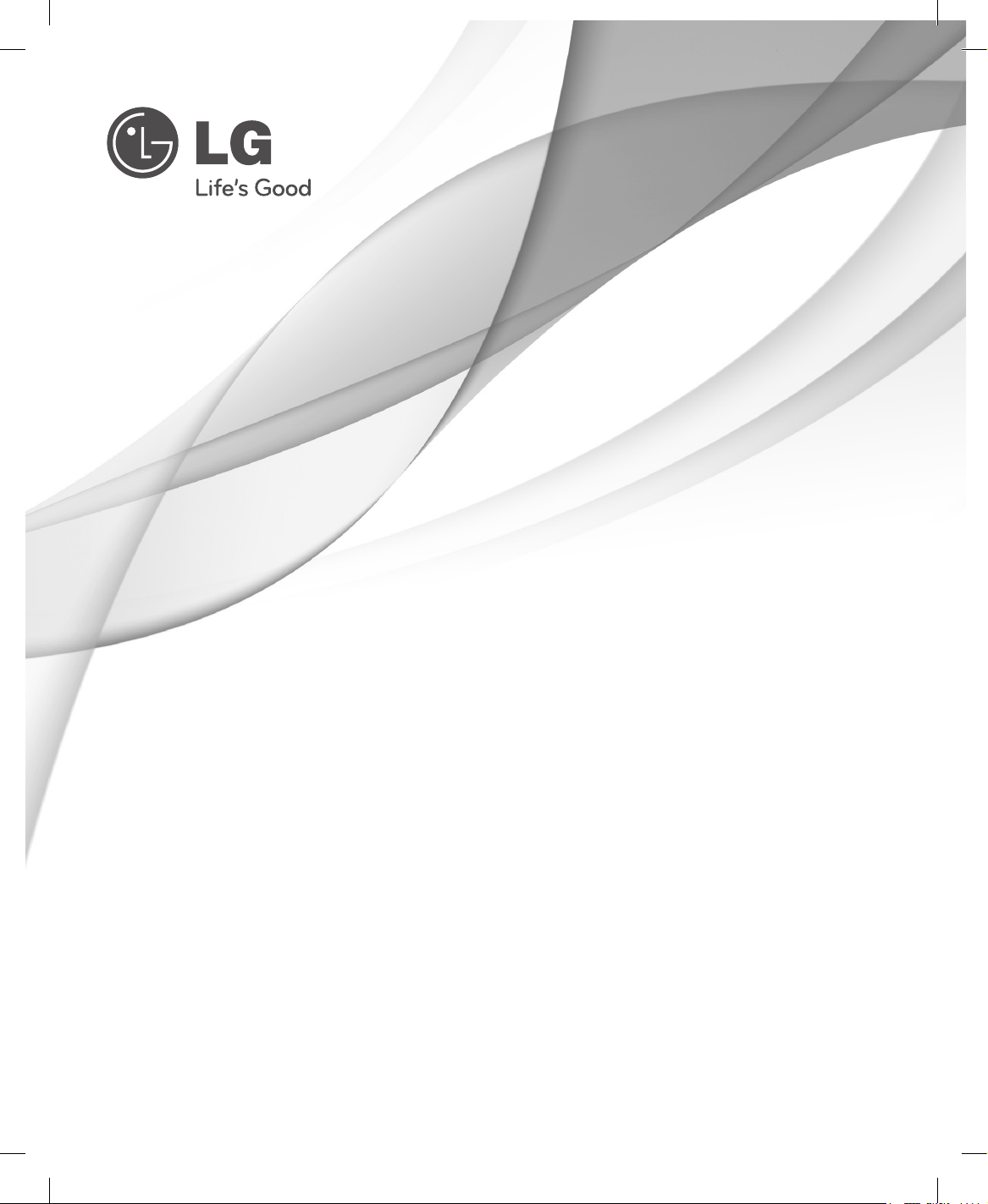
MANUAL DEL PROPIETARIO
Cámara domo
Por favor, lea detenidamente la totalidad de este manual de instrucciones
antes de instalar, operar o ajustar este producto.
MODELO
Serie LT913
Serie LT713
P/NO : MFL66281601
LT913-B.CNLDLLI_MFL66281601_SPA.indd 1 8/6/10 4:12 PM
Page 2
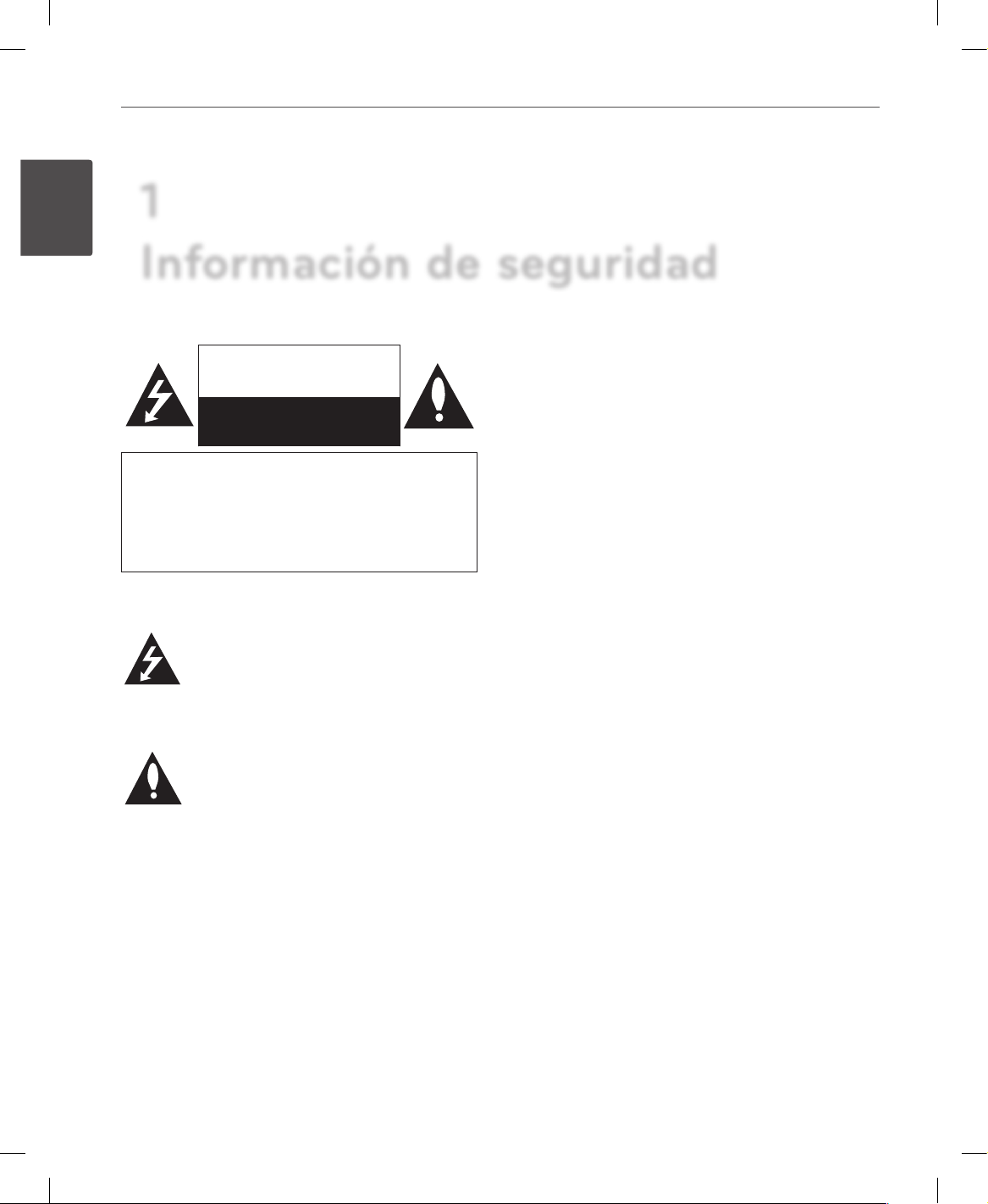
Información de seguridad
2
1
1
Información de seguridad
Información de seguridad
PRECAUCIÓN
NO ABRIR, EXISTE RIESGO
DE DESCARGA ELÉCTRICA.
PRECAUCIÓN: PARA REDUCIR EL RIESGO DE
DESCARGA ELÉCTRICA NO EXTRAIGA LA TAPA (NI LA
PARTE TRASERA) ESTE APARATO NO CONTIENE PIEZAS
QUE PUEDA REPARAR EL USUARIO. SOLICITE LOS
SERVICIOS DE ASISTENCIA POSTERIOR A PERSONAL DE
REPARACIÓN CUALIFICADO.
El símbolo del rayo con punta de echa dentro
de un triángulo pretende alertar al usuario de
la presencia de voltaje peligroso no aislado
dentro de la carcasa del producto que puede
tener la magnitud suciente para constituir un
riesgo de descarga eléctrica para las personas.
El signo de exclamación dentro de un
triángulo pretende alertar al usuario de la
presencia de instrucciones importantes (de
servicio) de funcionamiento y mantenimiento
en la información que acompaña al producto.
AVISO FCC: Este equipo puede generar o utilizar energía
en forma de frecuencias de radio. Cualquier cambio o
modicación en este equipo puede causar interferencias
peligrosas, a menos que las modicaciones se aprueben
expresamente en el manual de instrucciones. El usuario
podría perder su autorización para utilizar este equipo si se
realiza un cambio o modicación no autorizado.
INFORMACIÓN REGULADORA: FCC Capítulo 15
Este equipo ha sido testado y los resultados demuestran
que cumple con los límites establecidos para un
aparato digital del Clase A de acuerdo con la sección
15 de las normas FCC. Estos límites están diseñados
para proporcionar una protección razonable contra
interferencias dañinas cuando se utilice el equipo en
instalaciones residenciales. Este producto genera, utiliza
y puede radiar energía en forma de frecuencias de radio
y, en caso de no instalarlo y utilizarlo según el manual de
instrucciones, puede provocar interferencias no deseadas
en las comunicaciones radiofónicas. Es muy probable que
hacer funcionar este equipo en una zona residencial cause
interferencias dañinas, en cuyo caso necesitará corregir la
interferencia a su propio coste.
• El usuario nal deberá proporcionarse entradas para
conductos apropiadas, cortes o prensaestopas en las
entradas de los cables de este producto.
• Precaución: Peligro de explosión si se sustituye la
batería por una del tipo incorrecto. Reemplace la
batería solamente por otra del mismo tipo o de un tipo
equivalente recomendado por el fabricante. Elimine las
pilas utilizadas según las instrucciones del fabricante.
• Los oricios realizados en metal, a través de los cuales
han de pasar los cables aislados, deberán tener
supercies bien redondeadas o deberán estar bien
cepillados.
LT913-B.CNLDLLI_MFL66281601_SPA.indd 2 8/6/10 4:12 PM
Page 3
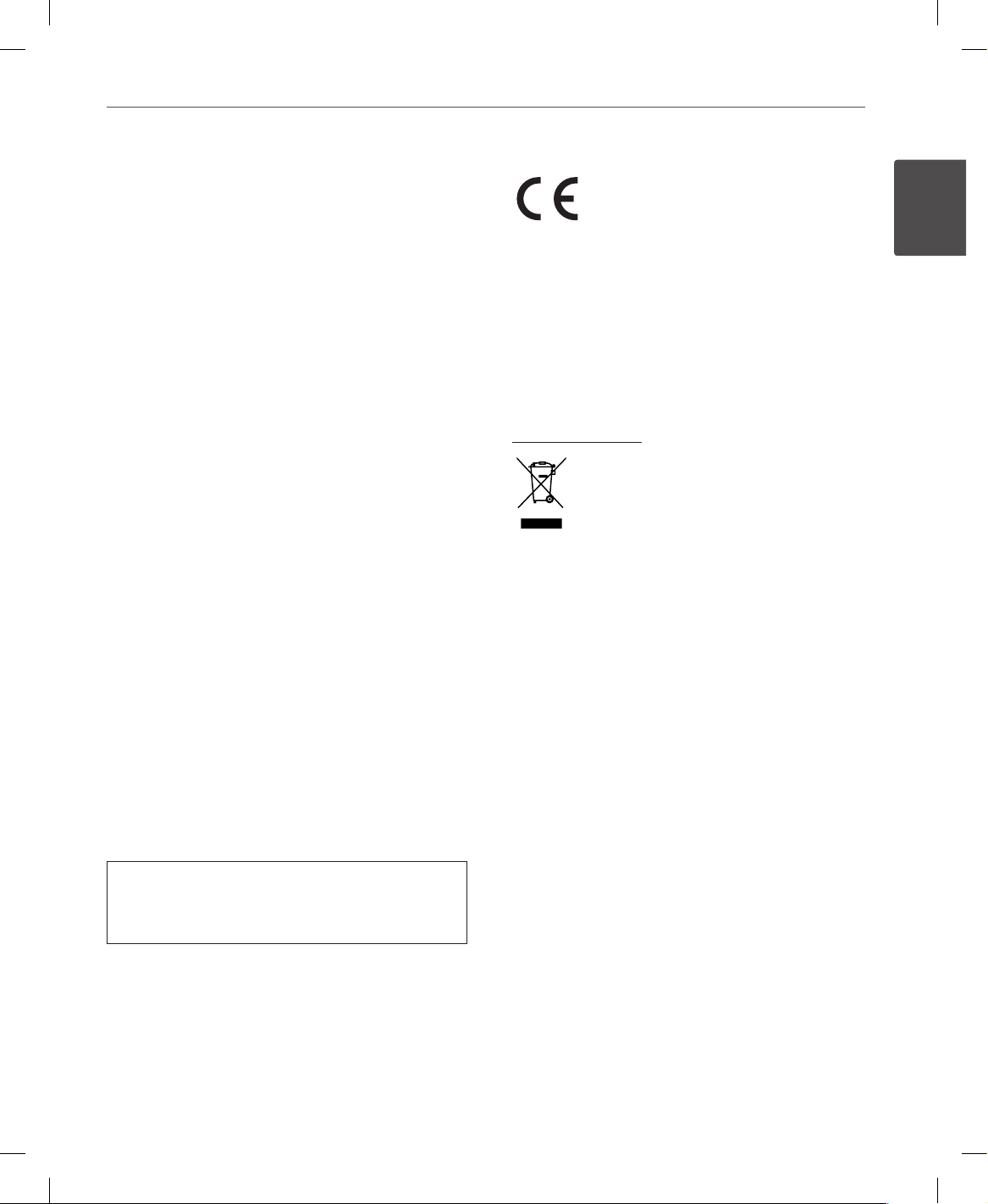
Información de seguridad
3
Advertencia: No instale este equipo en un espacio
cerrado, como una estantería o mueble similar.
Advertencia: Los métodos de cableado cumplirán con el
Código Eléctrico Nacional, ANSI/NFPA 70.
Advertencia: Éste es un producto clase A. En un entorno
doméstico, este producto de puede causar interferencias
radiofónicas y, si esto se produce, el usuario debe adoptar
las medidas necesarias para evitarlo.
Advertencia: Para reducir el riesgo de incendio o
electrocución, no exponga este aparato a la lluvia ni a la
humedad.
Precaución: La instalación debería realizarla un técnico
de servicio cualicado y en cumplimiento con todas las
normas locales.
Precaución: Para evitar descargas eléctricas, no abra el
aparato. Solicite asistencia técnica únicamente a personal
especializado.
Precaución: No deberá exponerse el aparato a agua
(goteo o salpicadura), ni colocar sobre el mismo objetos
con líquido, como jarrones.
Precaución:
Este producto utiliza un sistema láser.
Para garantizar un uso correcto de este producto le
rogamos que lea este manual atentamente y consérvelo
para consultarlo en el futuro. Si se necesitan realizar tareas
de mantenimiento en la unidad, póngase en contacto
con un centro de servicio autorizado. El uso de controles,
ajustes o el rendimiento de los procedimientos que no
sean aquellos aquí especicados podría resultar en una
exposición peligrosa a la radiación. Para evitar la exposición
directa al rayo láser, no intente abrir la carcasa. Radiación
del láser visible al abrirla. NO FIJE LA VISTA EN EL HAZ DE
LUZ LÁSER.
LG Electronics declara por este documento
que este/estos producto(s) cumplen
con los requisitos esenciales y las demás
provisiones de la Directiva 2004/108/EC,
2006/95/EC y 2009/125/EC.
Representante europeo:
LG Electronics Service Europe B.V.
Veluwezoom 15, 1327
AE Almere, (Países Bajos)
(Telf.: +31-(0)36-547-8888)
Cómo deshacerse de aparatos eléctricos y
electrónicos usados
1. Si en un producto aparece el símbolo
de un contenedor de basura tachado,
signica que éste se acoge a la Directiva
2002/96/CE.
2. Todos los aparatos eléctricos o
electrónicos se deben desechar de forma
distinta al servicio municipal de recogida
de basura, a través de los puntos de
recogida designados por el gobierno o las
autoridades locales.
3. La correcta recogida y tratamiento de
los dispositivos inservibles contribuye a
evitar riesgos potenciales para el medio
ambiente y la salud pública.
4. Para obtener más información sobre
cómo deshacerse de sus aparatos
eléctricos y electrónicos usados, póngase
en contacto con su ayuntamiento, el
servicio de recogida de basuras o el
establecimiento donde adquirió el
producto.
1
Información de seguridad
Para desconectar la alimentación principal, retire el cable
principal de alimentación. Durante la instalación del
producto, asegúrese de que el enchufe sea fácilmente
accesible.
LT913-B.CNLDLLI_MFL66281601_SPA.indd 3 8/6/10 4:12 PM
Page 4
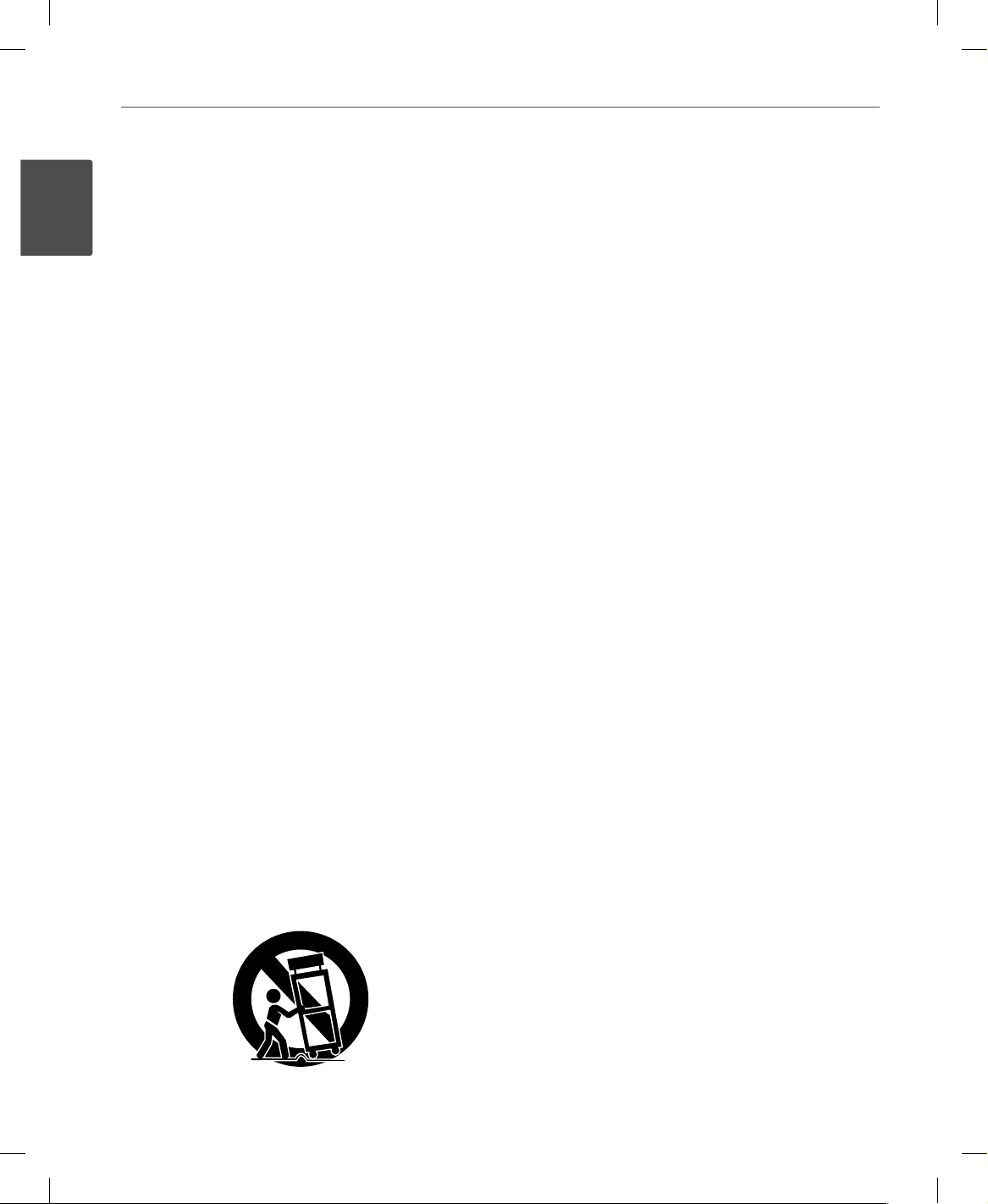
Información de seguridad
4
INSTRUCCIONES
DE SEGURIDAD
1
IMPORTANTES
Información de seguridad
1. Lea estas instrucciones.
2. Guarde estas instrucciones.
3. Tenga en cuenta todas las advertencias.
4. Siga todas las instrucciones.
5. No utilice este aparato cerca del agua.
6. Límpielo sólo con un paño seco.
7. No bloquee las aberturas de ventilación. Instálelo de
acuerdo con las instrucciones del fabricante.
8. No lo instale cerca de fuentes de calor, como
radiadores, rejillas de aire caliente, estufas u otros
aparatos (incluidos los amplicadores) que produzcan
calor.
9. No pase por alto el propósito de seguridad del enchufe
polarizado o tipo toma tierra. Un enchufe polarizado
tiene dos clavijas, una más ancha que la otra. Un
enchufe tipo toma tierra tiene dos clavijas y un tercer
diente de toma tierra. La clavija ancha o el tercer
diente están para su seguridad. Si el enchufe facilitado
no encaja en la toma, póngase en contacto con un
electricista para que sustituya la toma obsoleta.
10. Evite pisar o dejar atrapado el cable de alimentación,
particularmente los enchufes, tomas de corriente y el
punto del que salen del producto.
11. Utilice únicamente acoplamientos/ accesorios
especicados por el fabricante.
12. Utilícelo sólo con el estante jo o con ruedas, trípode,
soporte o mesa especicadas por el fabricante, o la que
se ha vendido con el aparato. Si se utiliza un carrito,
tenga cuidado al mover el conjunto carrito/aparato
para evitar lesiones en caso de que vuelque.
13. Desenchufe este producto durante las tormentas
eléctricas o si no se va a utilizar durante largos periodos
de tiempo.
14. Solicite todos los servicios de reparación a personal de
reparación cualicado. Es necesaria asistencia técnica
si el producto se ha dañado de algún modo, como
cuando se daña el cable o la clavija de alimentación,
se derrama líquido o se introducen objetos dentro del
producto, el producto ha sido expuesto a la lluvia o
humedad, no funciona correctamente o se ha caído.
Precauciones de seguridad
• No intente desmontar la cámara
No retire ningún tornillo o cubierta, a n de evitar
el riesgo de descarga eléctrica. No existen piezas
reparables por el usuario en el interior de esta unidad.
Solicite la realización de esta tarea al personal de
servicio cualicado.
• Evite someter la cámara a la luz directa del sol
No dirija el objetivo hacia objetos brillantes. Tanto si
la cámara está o no en funcionamiento, no la dirija
nunca hacia la luz directa del sol u otros objetos
extremadamente brillantes. De lo contrario podría
provocar daños y manchas en la unidad.
• Manipule la cámara con cuidado
No utilice la cámara de forma incorrecta. Evite los
golpes, sacudidas, etc. La cámara podría resultar dañada
debido a un manejo o almacenamiento inadecuado.
• No emplee disolventes ni limpiadores abrasivos
Utilice un paño seco para limpiar la suciedad de la
cámara. Si resulta difícil eliminar la suciedad de la
cámara, utilice un agente limpiador suave y límpiela
con cuidado.
• No instale la cámara en posición invertida
Esta cámara está diseñada para el montaje en techo
o pared. Si decide instalar esta cámara en posición
invertida, como por ejemplo montada en el suelo, esto
sería causa de averías.
• No utilice la cámara en lugares como los descritos a
continuación.
La lente podría perder su nitidez debido a la
condensación si utilizara la cámara bajo las siguientes
condiciones:
LT913-B.CNLDLLI_MFL66281601_SPA.indd 4 8/6/10 4:12 PM
Page 5
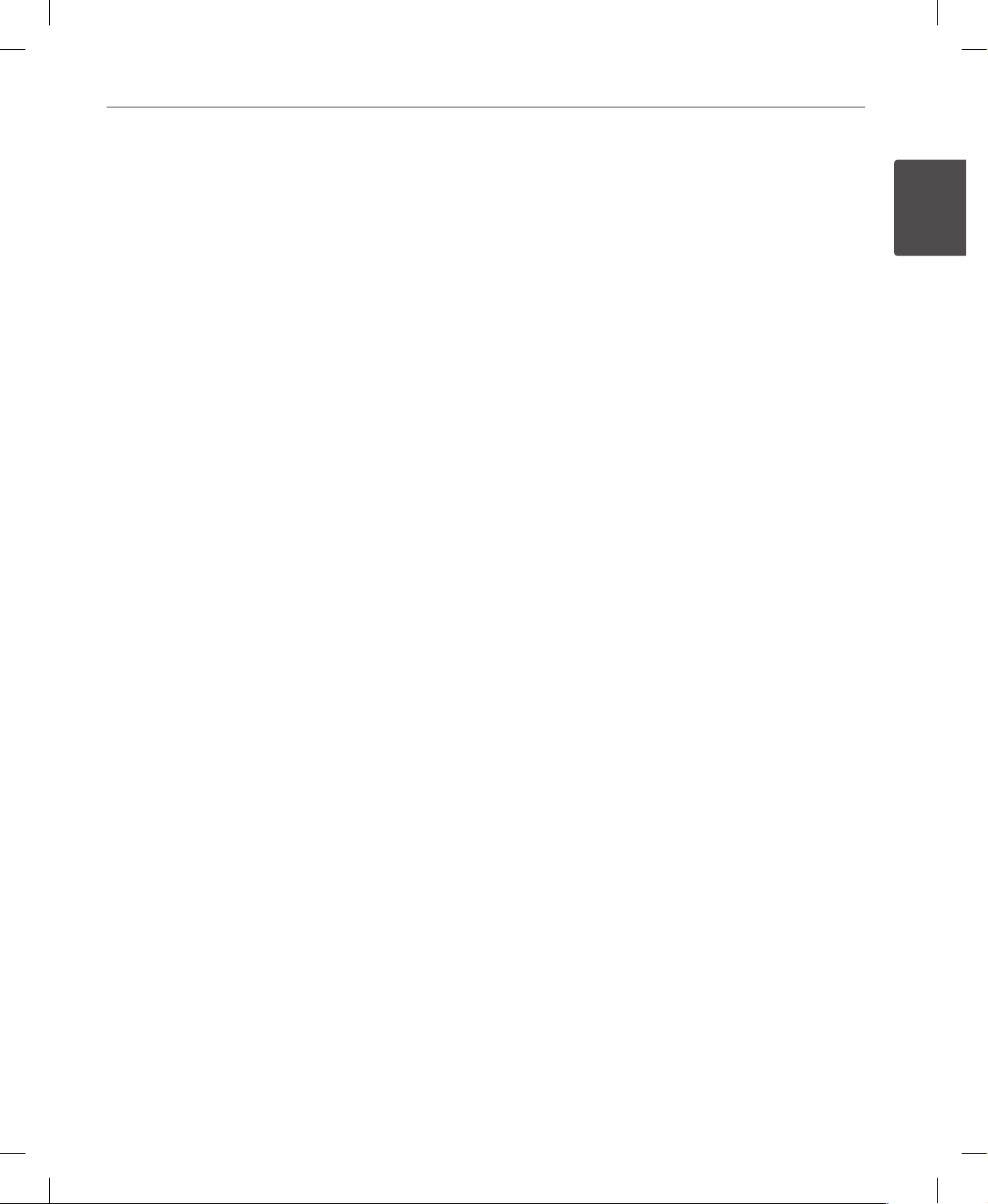
Información de seguridad
5
› Fluctuación rápida de temperatura al encender y
apagar el aire acondicionado.
› Fluctuación rápida de temperatura debido a la
apertura y cierre frecuente de puertas.
› Uso en un entorno donde la lente pueda
empañarse.
› Use en un habitáculo lleno de humo de cigarrillo o
polvo excesivo.
Si la lente se empañara debido a la condensación,
retire la cubierta domo y limpie todas las supercies
húmedas con un paño suave.
• Antes de su operación, por favor compruebe la
temperatura, nivel de humedad y tasa de alimentación.
Utilice la cámara en condiciones donde la temperatura
se encuentre entre los -10 °C a 50 °C y la humedad sea
inferior al 80 %. La fuente de entrada de alimentación
es de 24 V de CC.
• Consumibles
Las piezas en contacto, como los mecanismos de la
lente, ventiladores del interior de la cámara, están
sujetos al desgaste. Por favor, si tiene dudas sobre
piezas de repuesto o el mantenimiento de tales piezas,
consulte con el centro de servicio más cercano.
Ubicación de instalación de la cámara
Discuta la ubicación de instalación de la cámara con su
distribuidor y seleccione un lugar lo sucientemente fuerte
para la instalación.
• Instale la cámara en el techo (cemento, etc…) en un
lugar lo sucientemente resistente para soportarla.
• Instale el cuerpo de la cámara en la sección de los
cimientos del edicio o en secciones con
suciente resistencia.
• En el mar, en áreas de costa, o en áreas donde se
genere gas corrosivo.
• En áreas fuera del rango de temperatura de
funcionamiento permitida.
Acerca de la eliminación de electricidad
estática
Antes de instalar la cámara, toque una carcasa de metal o
alguna otra pieza de metal con la mano para eliminar la
electricidad estática del cuerpo.
No instale la cámara en zonas sometidas a una alta
humedad o polvo.
Hacerlo podrían dañarse o averiarse los componentes
internos más fácilmente.
No coloque los cables cerca de líneas eléctricas.
Apretado de los tornillos
Los tornillos deben apretarse sucientemente según los
materiales y la estructura de la ubicación de la instalación.
Tras apretar los tornillos, inspecciónelos visualmente
y asegúrese de que no hay desniveles y que todos los
tornillos están apretados.
1
Información de seguridad
Nunca instale ni use la cámara en los lugares
siguientes
• No la instale en zonas expuestas a la luz solar directa o
a la lluvia.
• No instale la cámara cerca de una salida de aire de un
aire acondicionado.
• Cerca de una piscina o en otros lugares donde se usen
productos químicos.
• En zonas de preparación de comida o en otros lugares
con gran cantidad de vapor y aceite, en atmósferas
inamables o en otros entornos especiales.
• En áreas donde se genere radiación, rayos X, potentes
ondas eléctricas o magnetismo.
LT913-B.CNLDLLI_MFL66281601_SPA.indd 5 8/6/10 4:12 PM
Page 6
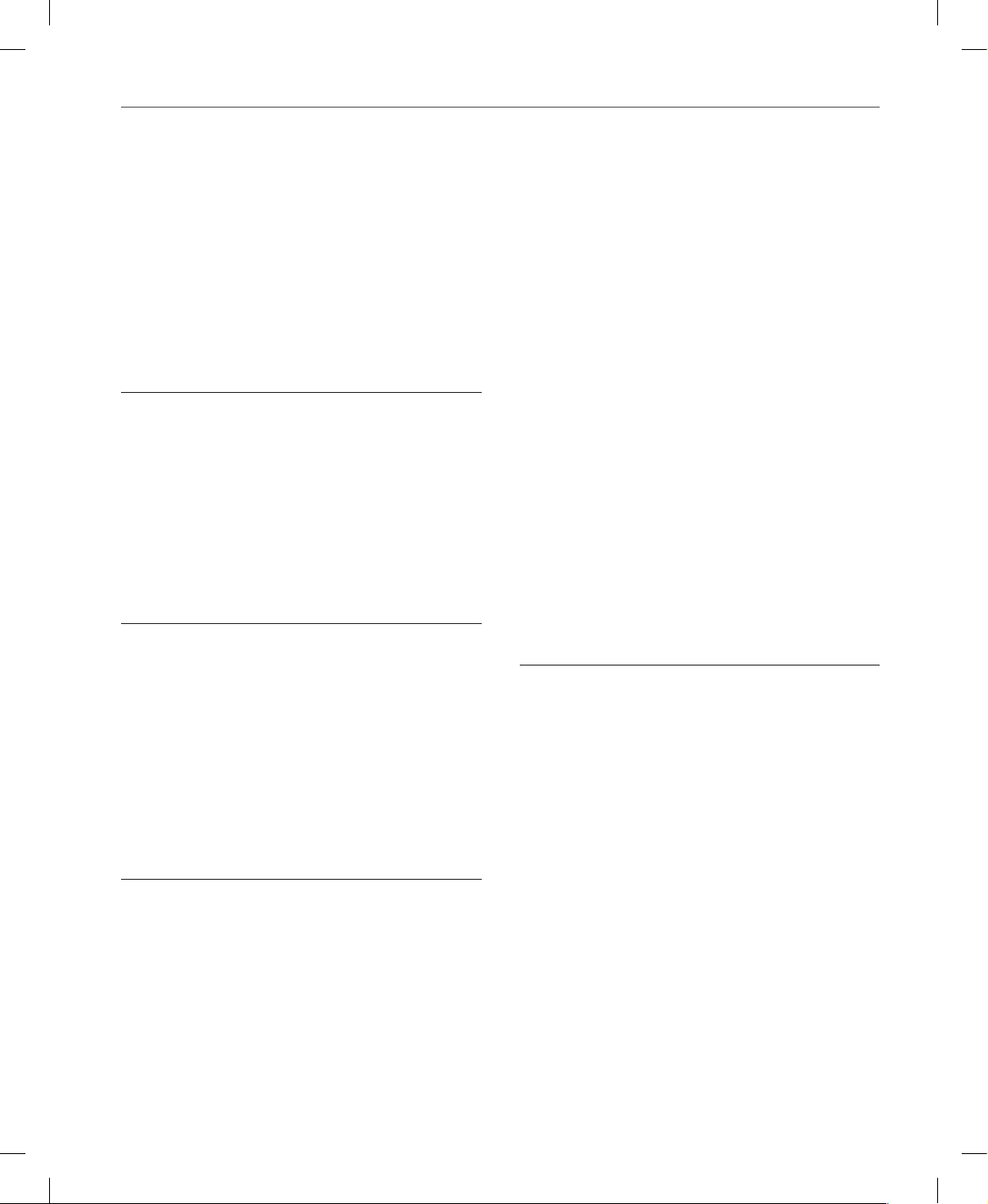
Contenido
6
Contenido
15 Conexiones de salida ALARM
16 Conectando el controlador LKD1000
16 Conectando el dispositivo RS-485
17 Conectando la fuente de poder
17 Configuración de Protocolos y nivel de
Baudios
1
Información de seguridad
4 INSTRUCCIONES DE SEGURIDAD IM-
PORTANTES
4 Precauciones de seguridad
2
Preparación
8 Introducción
8 Características
9 Accesorios
10 Nombres de Parte y Funciones
3
Instalación
18 Configuración del ID de la cámara
21 Quitando la Cinta de Protección
22 Montando la cámara
22 Montaje en superficie (opcional)
23 Montaje en el techo (opcional)
25 Montaje en pared (opcional)
27 Montaje del Panel de Control (opcion-
al)
4
Operación
30 Introducción al Menú Setup
34 Navegación en el Menú
34 Accediendo al menú setup de la cá-
mara
34 Operación general
35 Configuraciones del menú Cámara
12 Conexiones
12 Precauciones
12 Esquema General de Conexión Básica
13 Conectando el Dispositivo de present-
ación visual
13 Conexión de entrada ALARM
LT913-B.CNLDLLI_MFL66281601_SPA.indd 6 8/6/10 4:12 PM
35 Configuración de enfoque
35 Configuración de Exposición
36 Configuración de Balance de Blancos
37 Configuración de Día / noche
37 Configuración 3D-DNR
38 Configuración de Color
Page 7
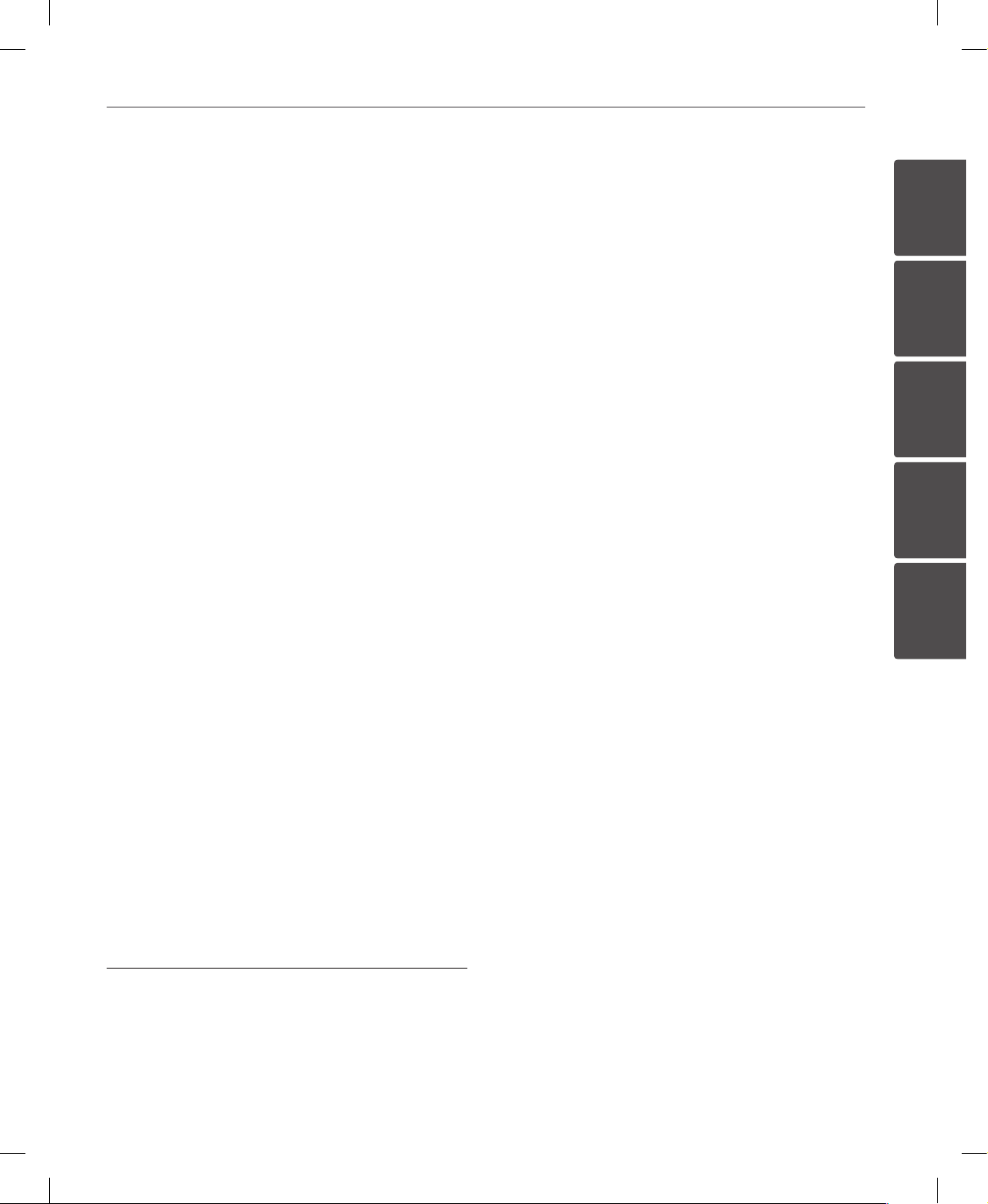
Contenido
7
38 Configuración de nitidez
38 Configuración PAN/TILT (Paneo/In-
clinación)
38 Configuración predeterminada
39 Configuración de recorrido de grupos
40 Configuración de patrones
41 Configuración de Paneo Automático
41 Configuración de Máscara de Privaci-
dad
42 Configuración especial
44 Configuración de OSD
44 Configuración del título del usuario
44 Configuración ZOOM MAG
44 Configuración FUNCTION
45 Configuración del DOME ID
45 Configuración LANGUAGE
45 Configuración ALARM
50 Serie LT713N/P
51 Serie LT713NI/PI
1
2
3
4
5
45 Conexión Alarm In
46 Configuración Alarm-Out
46 Configuración RESET
46 Información
46 Inicialización
46 Restablecimiento de fábrica
5
Apéndice
47 Especificaciones
47 Serie LT913N/P
48 Serie LT913NI/PI
LT913-B.CNLDLLI_MFL66281601_SPA.indd 7 8/6/10 4:12 PM
Page 8
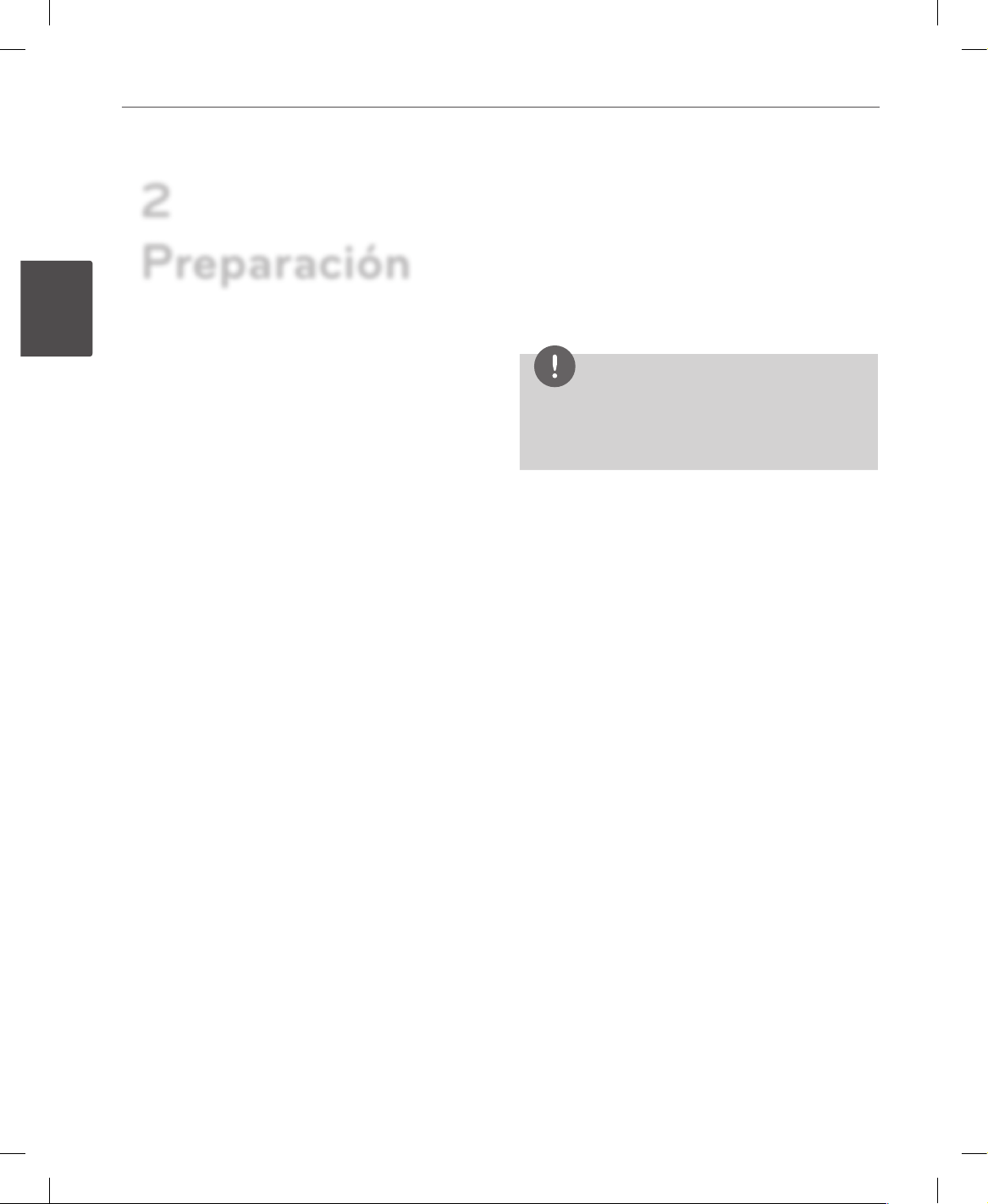
Preparación
8
2
Preparación
2
Introducción
Preparación
NOTA
Las cámaras de domo están diseñadas para instalación en
un sistema de vigilancia de video en interiores o exteriores.
La cámara incorpora el procesador digital de señal,
mecanismo de inclinación / paneo, lentes de zoom y una
interfaz de comunicación RS-485 en una carcasa compacta
para exteriores.
Características
• Soporte de Alta Sensibilidad
La cámara brinda una imagen de alta calidad con un
CCD HAD EX-view de 4.5mm.
• Preestablecer Posición
Preestablecer posición es la función para registrar
posiciones de monitoreo de la cámara (posiciones
preestablecidas) Usando el controlador LKD1000,
usted puede registrar preestablecidas con un número
de posición. Están disponibles un máximo de 128
Posiciones Preestablecidas. Al ingresar los números
de posición, usted puede mover las cámaras a las
posiciones preestablecidas. La velocidad del movimiento
y el tiempo en que se sostiene son ajustables.
• Recorrido por Preestablecidos
Recorrido por Preestablecidas es la función de ir a través
de las posiciones de monitoreo registradas de la cámara
(posiciones preestablecidas).
PRESET TOUR (RECORRIDO PREESTABLECIDO) el FOCUS
(ENFOQUE) no puede ser operado adecuadamente bajo
-10 °C (Para la serie LT713 únicamente)
• Recorrido de Grupo
Están disponibles 9 recorridos de grupo para componer
el grupo de preestablecidas, patrones, auto voltear
que el operador puede programar para ser vinculados
juntos en una secuencia.
• Función de grabación de patrones
Una rutina de operaciones manuales puede ser
almacenada y reproducida repetidamente. Los
controles de Volteado, Inclinación y Zoom están
disponibles para grabación de patrones.
Durante la ejecución de
El tiempo total disponible de patrones diere
dependiendo de la operación de la cámara. Cuando la
grabación de patrones está llena, la grabación del patrón
se detendrá automáticamente.
• Enmascarado de Privacidad
La función de zona de privacidad le permite a los
usuarios cubrir zonas no deseadas. Este parámetro
se usa para enmascarar zonas no deseadas,
escondiéndolas para no ser mostradas en la pantalla
del monitor. Pueden ser registradas hasta 8 zonas.
• Auto Voltear
La cámara tiene una función de Paneo Automático
que permite mantener vigilancia en cada detalle que
está ocurriendo al rededor del área especíca, la cual
está preestablecida de antemano para ser observada.
La cámara puede voltear entre el máximo de 8 puntos
que usted establezca. La velocidad del movimiento y el
tiempo en que se sostiene son ajustables.
• Auto Inclinación
Cuando la cámara es operada para inclinarse a
través de 90°, esta puede observar al lado opuesto
de las ubicaciones por la Auto Inclinación de 180°
horizontalmente.
• Zoom Óptico
- Serie LT913: El rango del zoom óptico es de 1x a 37x
- Serie LT713: El rango del zoom óptico es de 1x a 27x.
• Zoom Digital
El zoom digital mejora el rango de zoom de los sistemas
hasta 12 veces más allá del límite de zoom óptico.
El rango del zoom total del sistema se menciona a
continuación.
- Serie LT913: 37x (1x zoom digital) hasta 444x (12x
zoom digital)
- Serie LT713: 27x (1x zoom digital) hasta 324x (12x
zoom digital)
LT913-B.CNLDLLI_MFL66281601_SPA.indd 8 8/6/10 4:12 PM
Page 9
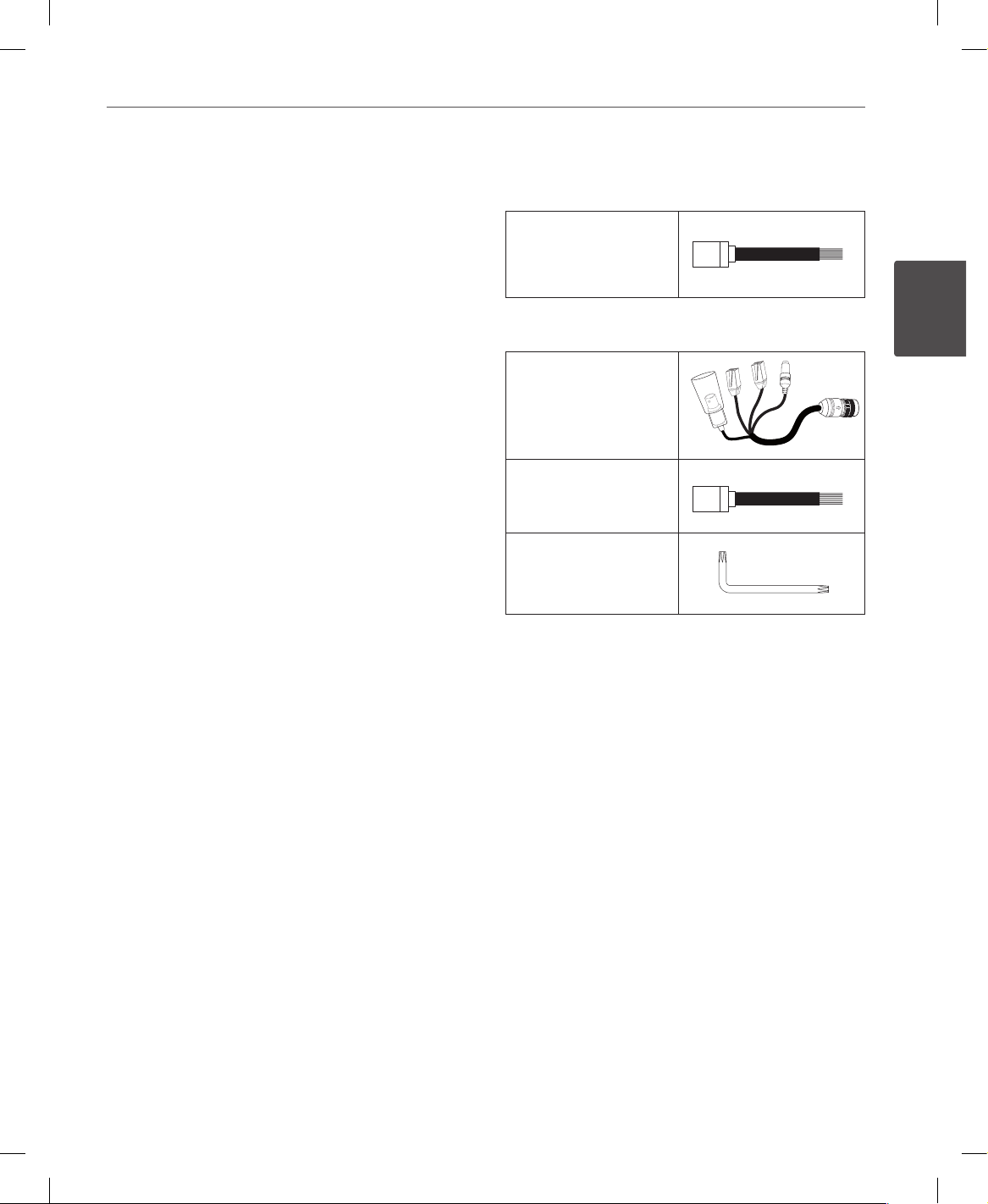
Preparación
9
• Función de Alarm In (Entrada de alarma) (4 canales)
Las señales de entrada de alarma se suministran desde
dispositivos externos a través del conector ALARM
IN (ENTRADA DE ALARMA) para activar la función ‘ir a
preestablecido’.
• Función de Alarm Out (Salida de Alarma) (2 canales)
Cuando las entradas de la alarma son suministradas a
través del conector de entrada de alarma en la cámara,
la cámara envía señales de salida a través del conector
‘alarm output’ en la cámara.
• Controles por Controlador General
Esta cámara puede ser controlada por RS-485.
Especialmente la cámara tiene un efecto excelente de
ahorro en costos porque puede ser controlada por la
señal de punto de contacto RX general.
• Se conecta con un máximo de 256 cámaras
Esta cámara puede ser utilizada después de haberse
conectado con un máximo de 256 cámaras. Por lo
tanto, es capaz de realizar un excelente trabajo en
edicios grandes o tiendas departamentales.
• Función Día y Noche (Day & Night)
En esta cámara puede seleccionarse para Color o
Blanco y Negro. Usted puede jarla como Color en
el día y Blanco y Negro en la noche debido a la baja
iluminación. (Tipo de Conversión de Filtro)
• Función DSS (Obturador Digital Lento)
Es posible una vigilancia de alta sensibilidad debido a
la función DSS (Obturador Digital Lento).
• Función WDR (Rango Dinámico Amplio)
Esta cámara puede ser acondicionada de mejor manera
para observar fácilmente en interiores o exteriores con
una fuerte contraluz.
• Suministro de Energía
Esta cámara siempre debe ser operada con 24 V CA.
Sólo con un suministro de energía clase 2 Certicado /
listado
Accesorios
Para la serie LT913NI/PI
Cable adaptador RJ-45
Para la serie LT913N/P
Cable principal de la
cámara
Cable adaptador RJ-45
Llave de tuercas
2
Preparación
LT913-B.CNLDLLI_MFL66281601_SPA.indd 9 8/6/10 4:12 PM
Page 10
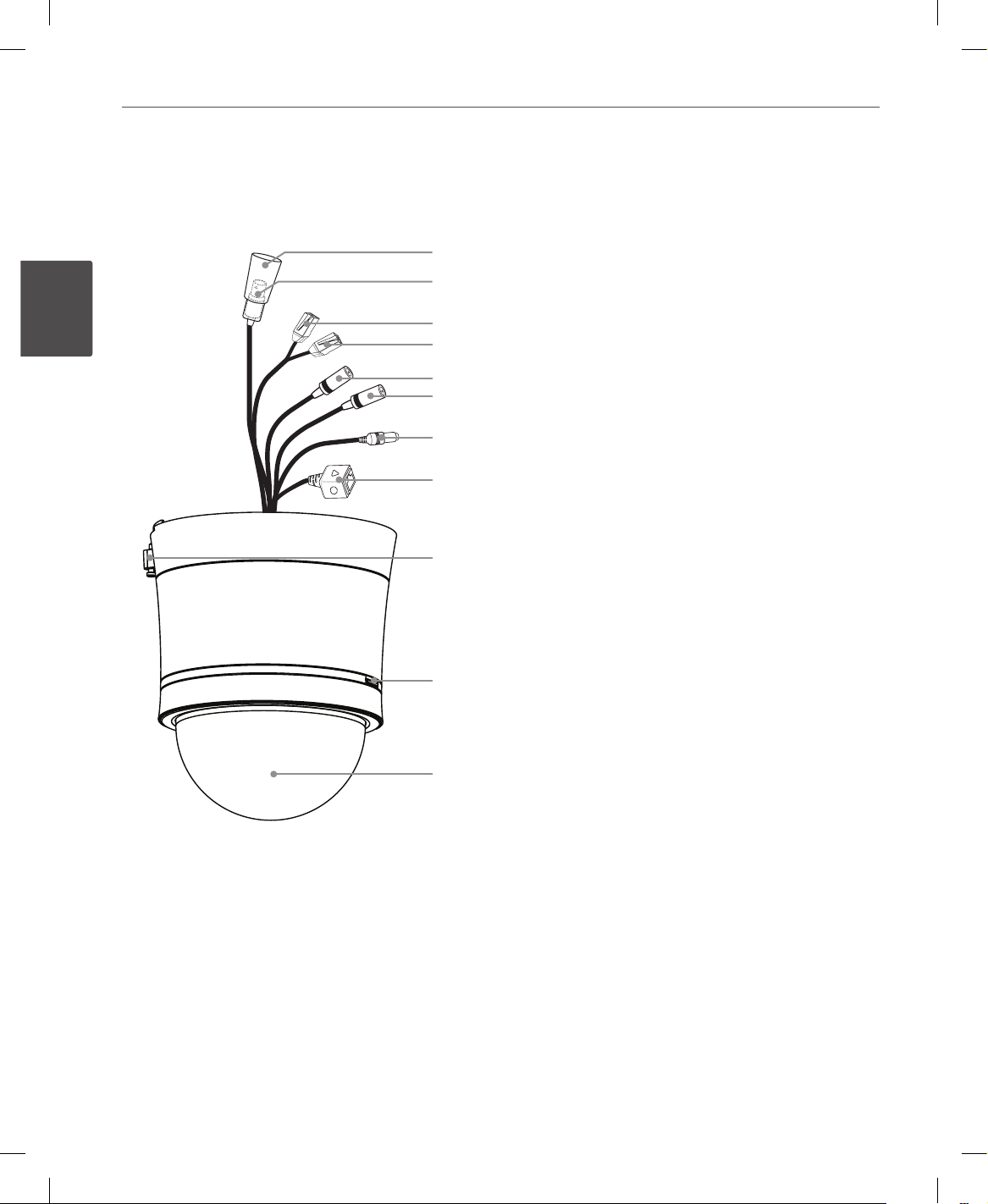
10
Preparación
Nombres de Parte y Funciones
Serie LT913/713NI/PI para Interiores
2
Preparación
a
b
c
d
e
f
g
h
i
Tapa para conector BNC
a
Conector BNC de salida de video
b
Suministra la señal de video análogo (compuesto)
al dispositivo conectado.
Puerto de Datos A (RJ-45)
c
La comunicación de datos RS-485 y el puerto
de entrada de datos para la señal de alarma
(relevador).
Puerto de Datos B (RJ-45)
d
Puerto de salida para la señal de alarma (relevador).
e
Este puerto no se usa.
f
Este puerto no se usa.
g
Clavija de alimentación de energía.
Se conecta a una fuente de poder de AC de 24
usando los cables apropiados.
Este puerto no se usa.
h
i
Tornillo sujetador
Apriete este tornillo para jar el Ensamble de
Montaje al Techo con el cuerpo de la cámara.
Botón de Apertura de la cubierta del Domo
j
Cubierta del Domo
k
j
k
LT913-B.CNLDLLI_MFL66281601_SPA.indd 10 8/6/10 4:12 PM
Page 11
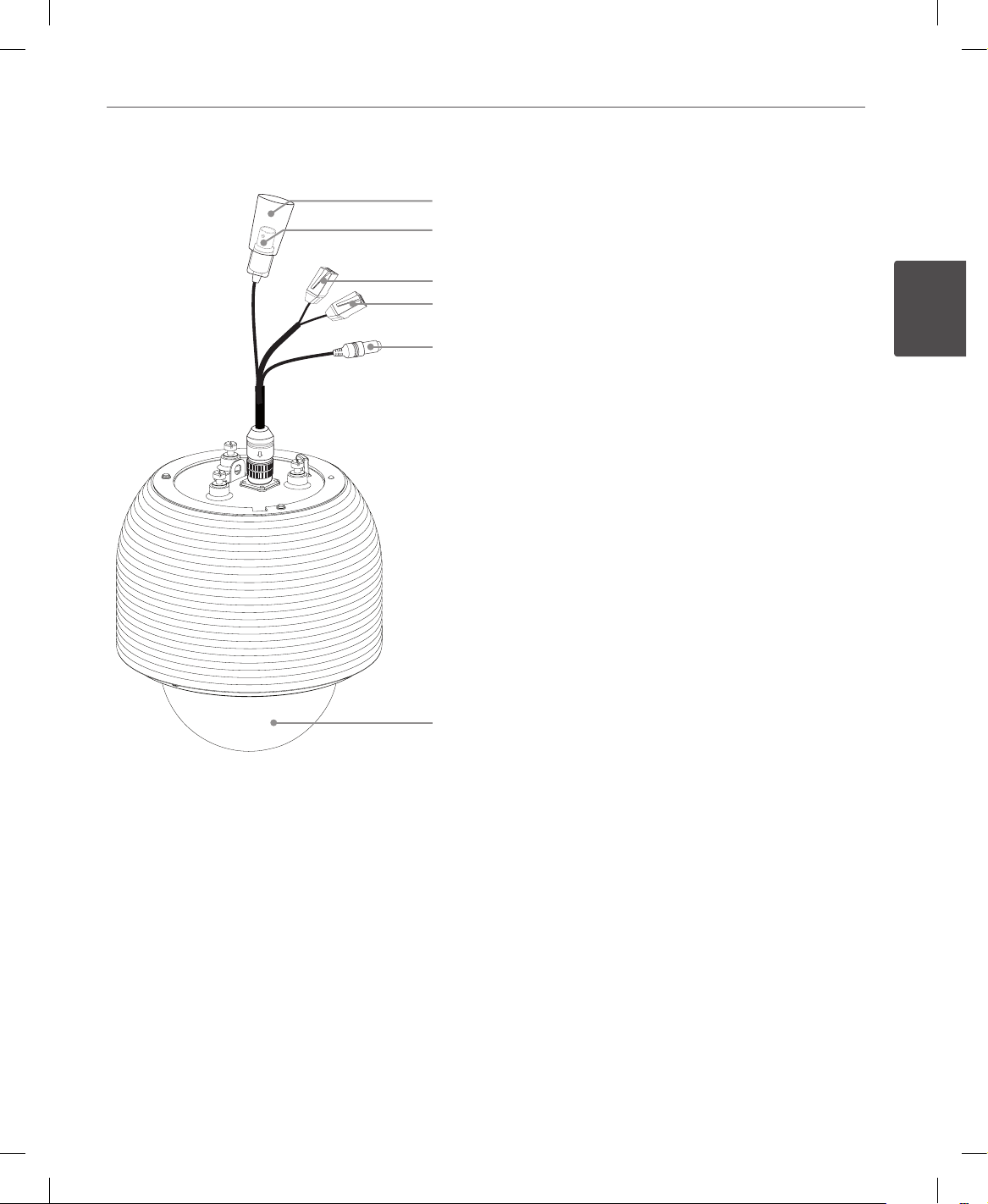
Preparación
11
Serie LT913/713N/P para Exteriores
a
b
c
d
e
Tapa para conector BNC
a
Conector BNC de salida de video
b
Suministra la señal de video análogo (compuesto)
al dispositivo conectado.
Puerto de Datos A (RJ-45)
c
La comunicación de datos RS-485 y el puerto
de entrada de datos para la señal de alarma
(relevador).
Puerto de Datos B (RJ-45)
d
Puerto de salida para la señal de alarma (relevador).
e
Clavija de alimentación de energía.
Se conecta a una fuente de poder de AC de 24
usando los cables apropiados.
Cubierta del Domo
f
2
Preparación
f
LT913-B.CNLDLLI_MFL66281601_SPA.indd 11 8/6/10 4:12 PM
Page 12
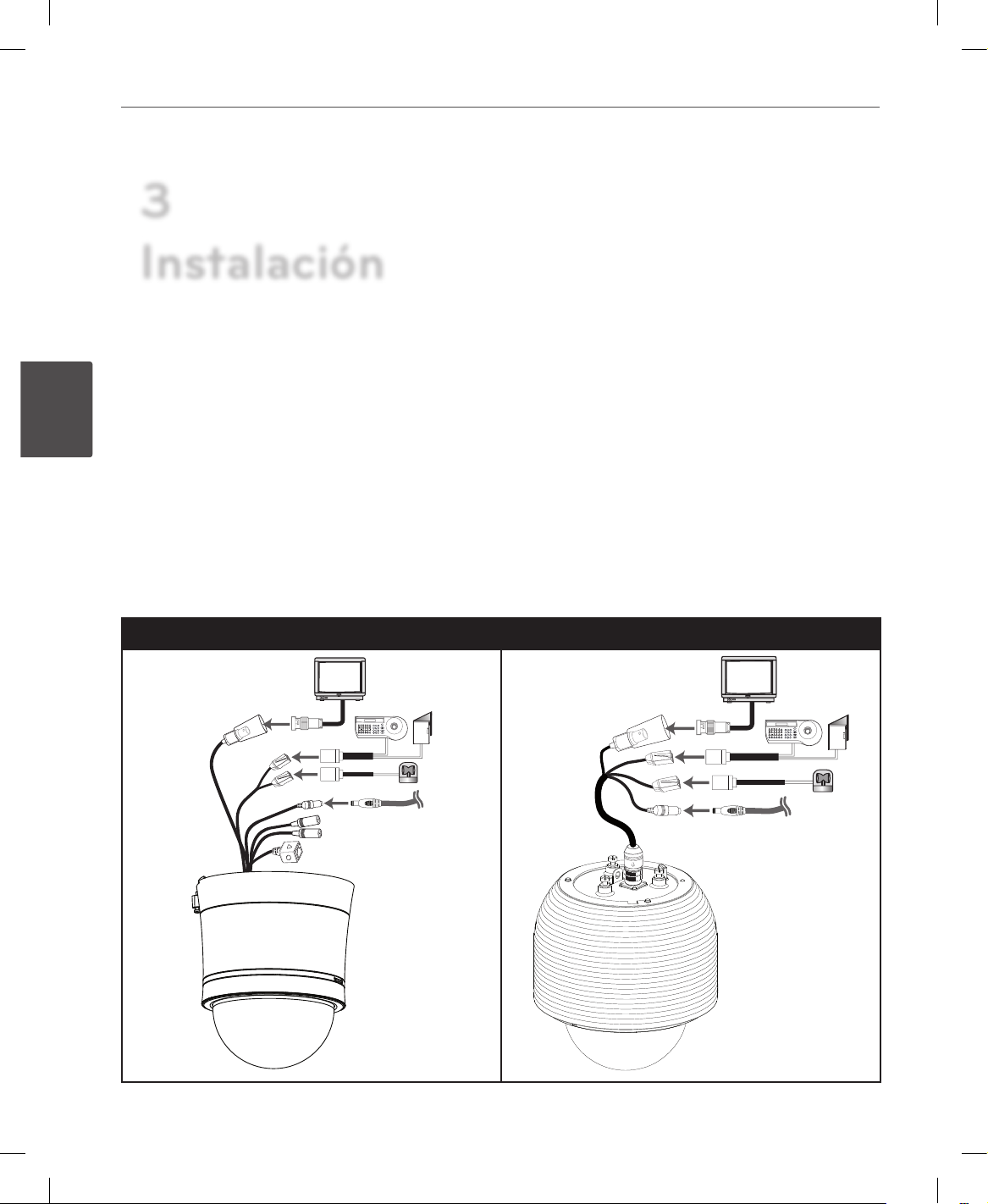
Instalación
12
3
Instalación
Conexiones
Precauciones
3
• Los siguientes pasos de instalación deben ser realizados por personal calicado de servicio o instaladores de servicio, y
Instalación
deben conformar con todos los códigos locales.
• Antes de que instale y conecte la cámara, revise y prepare los dispositivos periféricos y los cables.
• Antes de conectar la cámara, apague todos los dispositivos a ser conectados, tales como esta cámara y su DVR.
• No toque la ventana de la cubierta del domo.
Esquema General de Conexión Básica
Serie LT913/713NI/PI (para interiores) Serie LT913/713N/P (para exteriores)
LT913-B.CNLDLLI_MFL66281601_SPA.indd 12 8/6/10 4:12 PM
Page 13
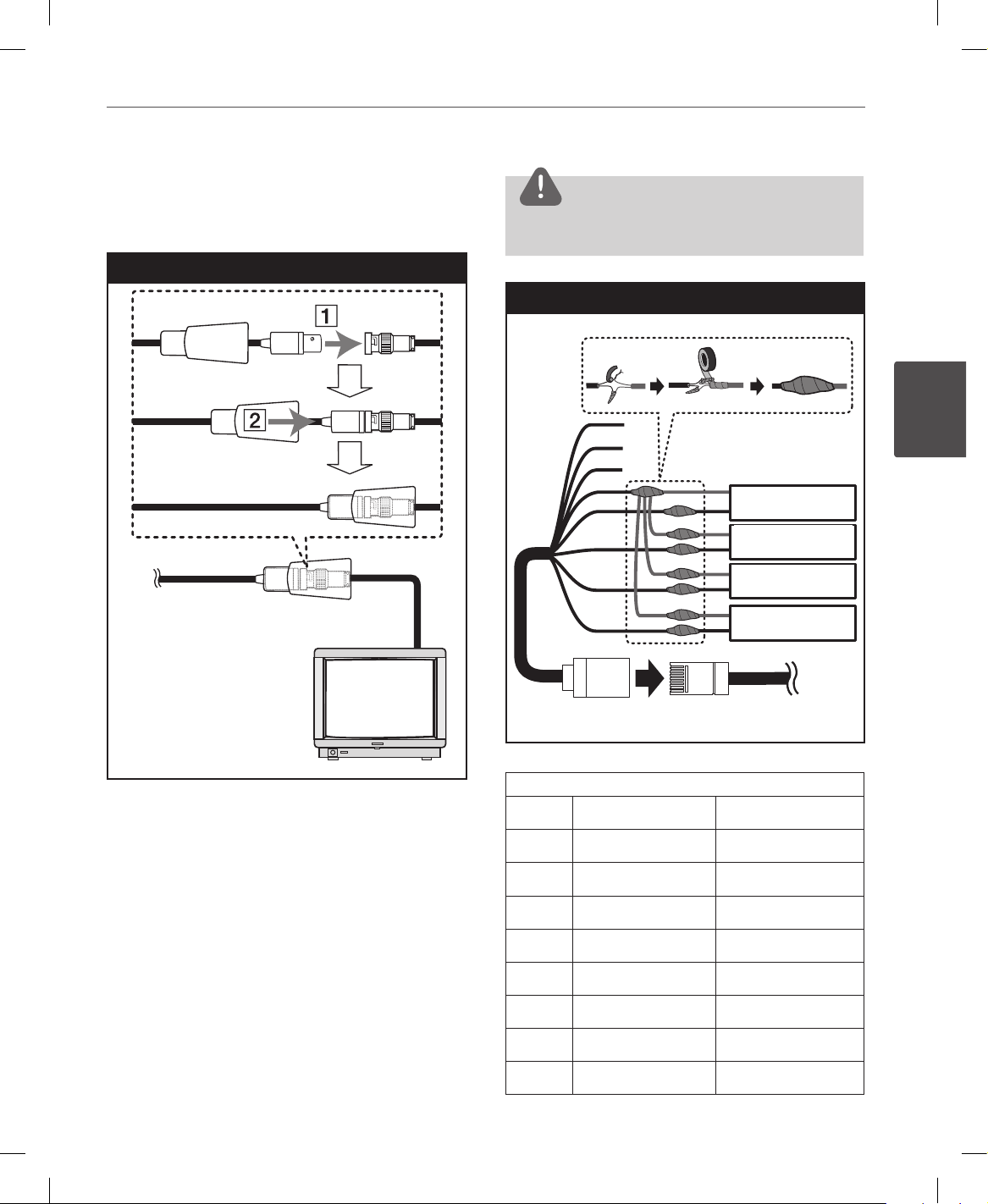
Conectando el Dispositivo de
presentación visual
La conexión de señal de video entre la cámara y el monitor.
Conexión de dispositivo de despliegue
Instalación
PRECAUCIÓN
No conecte un sensor de alarma a los varios conectores
de entrada de una cámara.
Conexión de entrada ALARM
13
Conexión de entrada ALARM
Puede conectar hasta 4 sensores de alarma a la cámara.
Cada sensor de alarma debe ser conectado con Alarm IN
COM (Comunicación de ENTRADA DE ALARMA). Puede
ajustar el estado de la señal a NO (Normalmente abierta)
o NC (normalmente cerrada) a través del menú de
conguración
1. Conecte el cable Adaptador RJ-45 al cable PORT A (RJ-
45) de la cámara.
2. Conecte el dispositivo de alarma al cable adaptador
RJ-45. Cuando conecte las líneas, revise y conecte
correctamente las líneas de color de cada dispositivo
Reera a las tablas siguientes para información de color
de líneas.
A
B
C
D
E
F
G
H
Cable adaptador RJ-45
PORT ARJ-45 Adapter cable
Puerto A
Dispositivo de Alarma
Dispositivo de Alarma
Dispositivo de Alarma
Dispositivo de Alarma
Cable adaptador RJ-45
No Descripción Color
A
B
C
D
E
F
G
H
RS-485 + Blanco
RS-485 - Anaranjado
NC Negro
ALARM IN COM Rojo
ALARM IN 1 Verde
ALARM IN 2 Amarillo
ALARM IN 3 Azul
ALARM IN 4 Café
3
Instalación
Alarm device
Alarm device
Alarm device
Alarm device
LT913-B.CNLDLLI_MFL66281601_SPA.indd 13 8/6/10 4:12 PM
Page 14
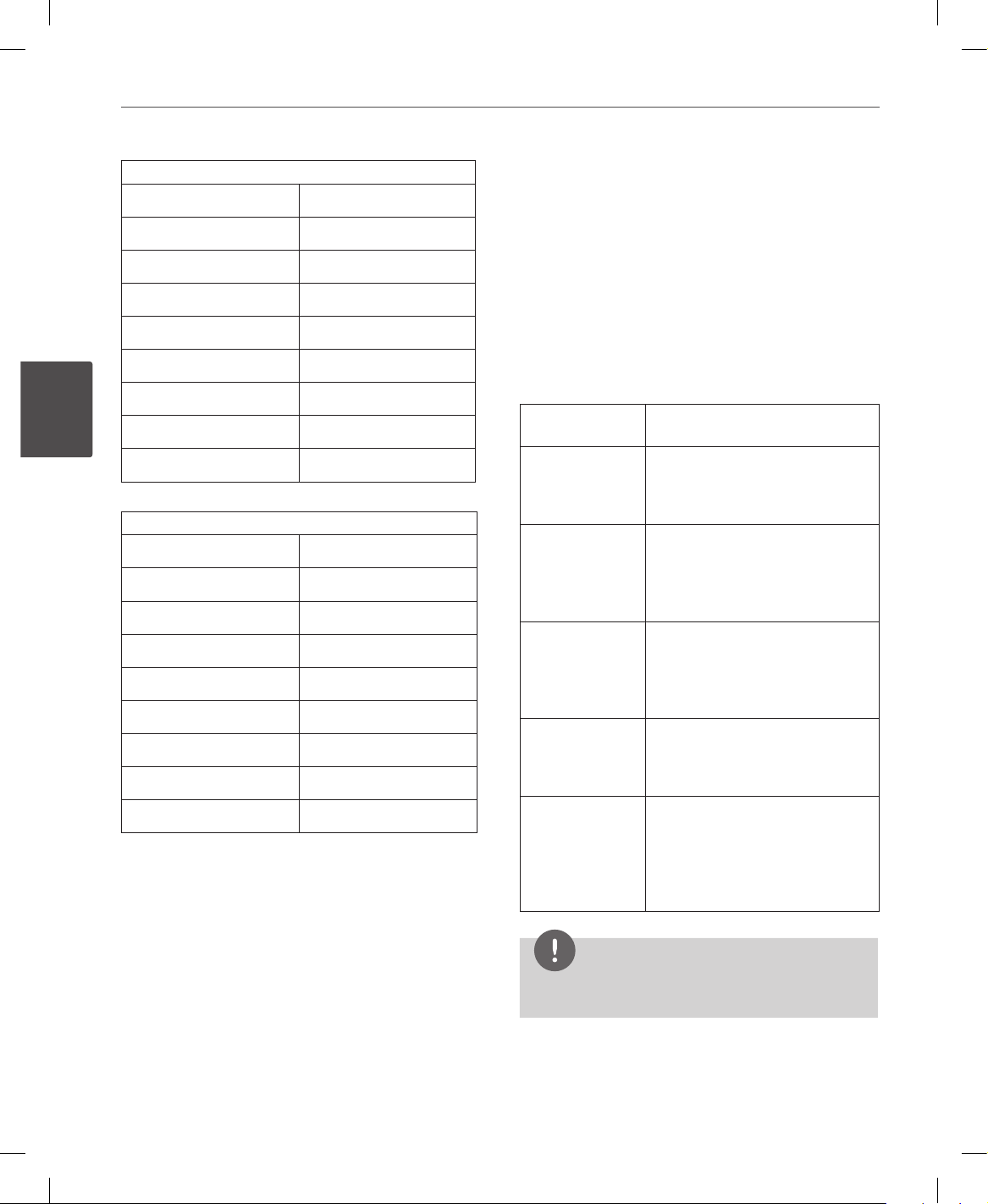
14
Instalación
3
Instalación
PUERTO A de la Serie LT913/713NI/PI
Descripción Color
RS-485 + Rojo/Blanco
RS-485 - Negro/Blanco
NC
ALARM IN COM Rojo
ALARM IN 1 Blanco
ALARM IN 2 Verde Claro
ALARM IN 3 Amarillo
ALARM IN 4
PUERTO A de la Serie LT913/713N/P
Descripción Color
RS-485 + Verde
RS-485 - Azul
NC
ALARM IN COM
ALARM IN 1 Rosa
ALARM IN 2 Gris
ALARM IN 3
ALARM IN 4 Morado
Rosa
Amarillo
Blanco
Función de Entrada de Alarma
Esta veloz cámara de domo tiene una terminal que puede
detectar señales de alarma.
Si el sensor de alarma que se ha instalado en una puerta,
ventana, caja de seguridad, etc. detecta un toque o
sacudida, el sensor de alarma envía la señal de alarma a la
cámara y la cámara observa la posición detectada.
Cambie la posición de observación hacia un sensor que
detecta un toque o sacudida y luego regresa a la posición
que observaba previamente. (Establezca el Tiempo de
Duración de la función de Alarm In (Entrada de Alarma) en
“3 a 255”.)
Estado de
Función
Mientras observe
una posición
especíca.
Mientras se opera
la función Preset
Tour (Recorrido por
Predeterminados).
Mientras se
opera la función
Auto Pan (Paneo
Automático).
Mientras opere la
función Pattern
(Patrón)
En caso de que
HOME POSITION
(POSICION INICIAL)
esté encendido.
Cambie la posición de observación
hacia la posición de alarma y luego
regresa a la posición que observaba
previamente.
Detenga el recorrido por
predeterminados (Preset Tour) y
cambie la posición de observación
a la posición de alarma y luego
reactive el “preset tour” de nuevo
Detenga el Paneo Automático
(Auto Pan) y cambie la posición de
observación a la posición de alarma
y luego reactive el “Auto Pan” de
nuevo
Detenga la función Patrón (Pattern)
y cambie la posición de observación
a la posición de alarma y luego
reactive el “Pattern” de nuevo
Después de que la Alarma haya sido
desbloqueada y se haya terminado
el tiempo de reposo, se mueve a la
HOME POSITION (POSICION INICIAL)
y pasa el tiempo de reposo en esa
posición.
Modo
NOTA
Durante el tiempo de reposo por alarma, usted no
puede controlar el controlador.
LT913-B.CNLDLLI_MFL66281601_SPA.indd 14 8/6/10 4:12 PM
Page 15
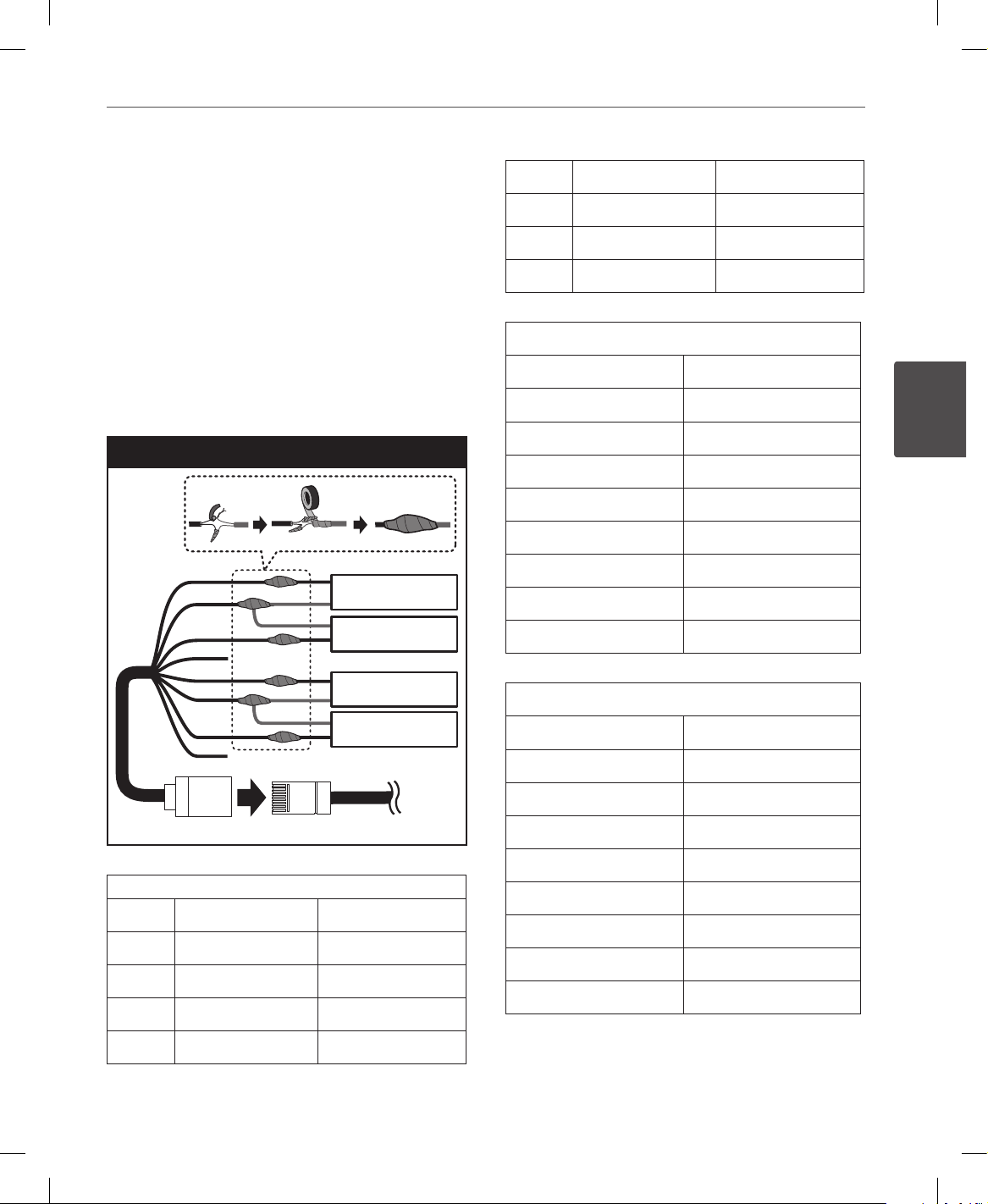
Instalación
15
Conexiones de salida ALARM
Conecte el dispositivo de alarma al puerto de salida de
datos de alarma. Salida de señal de alarma cuando ocurra
un evento. Puede congurar la Salida de Alarma (Alarm
Output) al modo normalmente abierto o normalmente
cerrado.
1. Conecte el cable Adaptador RJ-45 al cable PORT A
(PUERTO A- RJ-45) de la cámara.
2. Conecte el dispositivo de alarma al cable adaptador
RJ-45. Cuando conecte las líneas, revise y conecte
correctamente las líneas de color de cada dispositivo
Reera a las tablas siguientes para información de color
de líneas.
Conexión Alarm-Out
A
B
C
D
E
F
G
H
Dispositivo de Alarma
Alarm device
Alarm device
Dispositivo de Alarma
Dispositivo de Alarma
Alarm device
Dispositivo de Alarma
Alarm device
E
F
G
H
ALARM OUT [NO2] Verde
ALARM OUT [COM2] Amarillo
ALARM OUT [NC2] Azul
NC Café
PUERTO B de la Serie LT913/713NI/PI
Descripción Color
ALARM OUT [NC1] Azul
ALARM OUT [COM1] Morado
ALARM OUT [NO1] Café
NC
ALARM OUT [NC2] Gris
ALARM OUT [COM2]
Anaranjado
ALARM OUT [NO2] Negro
NC
PUERTO B de la Serie LT913/713/N/P
Descripción Color
ALARM OUT [NO1] Blanco Azul
3
Instalación
Cable adaptador RJ-45
PORT BRJ-45 Adapter cable
Puerto B
ALARM OUT [COM1]
ALARM OUT [NC1] Negro
Beige
NC
Cable adaptador RJ-45
ALARM OUT [NO2] Café
No Descripción Color
ALARM OUT [COM2] Rojo
A
ALARM OUT [NO1]
Blanco
ALARM OUT [NC2] Anaranjado
B
ALARM OUT [COM1] Anaranjado
NC
C
D
LT913-B.CNLDLLI_MFL66281601_SPA.indd 15 8/6/10 4:12 PM
ALARM OUT [NC1] Negro
NC Rojo
Page 16
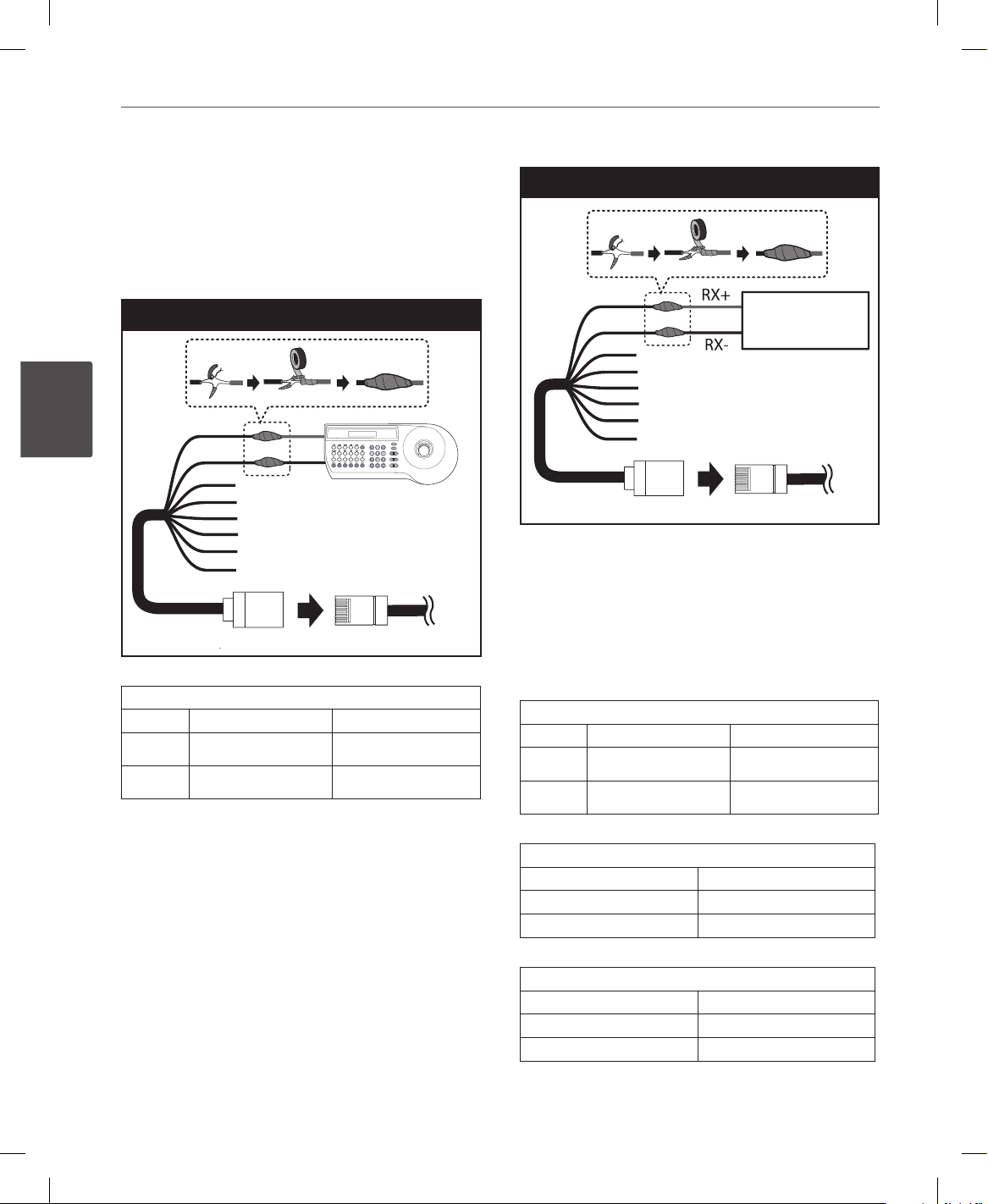
16
PORT A
RJ-45 Adapter cable
E
D
C
B
A
G
F
H
PORT A
TX-
TX+
RJ-45 Adapter cable
PORT A
RJ-45 Adapter cable
Instalación
Conectando el controlador LKD1000
1. Conecte el cable Adaptador RJ-45 al cable PORT A
2. Conecte el controlador LKD1000 al cable adaptador
Conexión del LKD1000
3
Instalación
Cable adaptador RJ-45
(RJ-45) de la cámara.
RJ-45. (Reera al manual del controlador LKD1000 para
mayores detalles.)
TX+
A
B
C
D
E
F
G
H
TX-
Cable adaptador RJ-45
Puerto A
No Descripción Color
A
B
RS-485 + Blanco
RS-485 - Anaranjado
Conexión del RS-485
A
B
C
D
E
F
G
H
Cable adaptador RJ-45
RS-485 device
Dispositivo
Puerto A
RS-485
1. Conecte el cable Adaptador RJ-45 al cable PORT A
(RJ-45) de la cámara.
2. Conecte el dispositivo RS-485 al cable Adaptador
RJ-485. Cuando conecte las líneas, conecte
correctamente la “línea de color anaranjado” del cable
Adaptador RJ-45 al “RX –“ de la unidad RS-485 y la “línea
de color blanco” del Cable adaptador al “RX +” de la
unidad RS-485.
Cable adaptador RJ-45
No Descripción Color
A
B
RS-485 + Blanco
RS-485 - Anaranjado
Conectando el dispositivo RS-485
Use el cable que se describe a continuación para la
comunicación de sitio RS-485.
• Cable de Par Trenzado con Blindaje.
PUERTO A de la Serie LT913/713NI/PI
Descripción Color
RS-485 + Rojo/Blanco
RS-485 - Negro/Blanco
• Baja impedancia
• El calibre del cable es más ancho que AWG #22 (0.33 mm2).
PUERTO A de la Serie LT913/713N/P
Descripción Color
RS-485 + Verde
RS-485 - Azul
LT913-B.CNLDLLI_MFL66281601_SPA.indd 16 8/6/10 4:12 PM
Page 17

Instalación
17
Conectando la fuente de poder
Conecte una fuente de poder de AC de 24 V al enchufe de
entrada de energía.
Configuración de Protocolos y nivel
de Baudios
La cámara tiene un bloque de interruptores DIP de 8 bits
que determina el protocolo y grado de Baudios de la
comunicación de datos. Las conguraciones se cargan
cuando la cámara arranca. Asegúrese de apagar la cámara,
cambiar la conguración de los interruptores DIP y luego
volver a encender la cámara para cargar los cambios.
1. Apague la cámara.
2. Remueva la cubierta del domo.
3. Remueva la cubierta del ensamble de la cámara.
Configuración del nivel de Baudios
ON
Posición de los interruptores DIP
SW1 SW2 SW3 SW4
OFF OFF OFF OFF 9 600
OFF OFF OFF ON 2 400
OFF OFF ON OFF 4 800
OFF ON OFF OFF 19 200
ON OFF OFF OFF 38 400
ON ON ON ON
BAUDIOS POR
SEGUNDO (BPS)
Conguración de
Configuración de Protocolos
ON
ON
OFF
3
Instalación
OSD
ON
OFF
4. Congure los interruptores DIP.
Ubicación de los interruptores DIP
5. Ensamble la cubierta del domo y la cubierta de
ensamble de la cámara en orden inverso.
6. Encienda la cámara para cargar los cambios.
Posición de los interruptores DIP
SW5 SW6 SW7 SW8
OFF OFF OFF OFF LG Multix
OFF OFF OFF ON Pelco D
OFF OFF ON OFF Pelco P
ON ON ON ON
Protocolo
Conguración
de OSD
NOTA
Si no está usando el controlador con el protocolo Multix
LG, podrían existir algunas limitaciones al controlar la
función.
LT913-B.CNLDLLI_MFL66281601_SPA.indd 17 8/6/10 4:12 PM
Page 18

18
Instalación
Configuración del ID de la cámara
El ID de la cámara se establece de fábrica como “0” por
defecto. Si usa dos o más cámaras simultáneamente,
cambie el ID de las cámaras.
Congure el ID de la cámara de acuerdo a las imágenes en
la tabla siguiente.
ON
Posición de los interruptores DIP
SW1 SW2 SW3 SW4 SW5 SW6 SW7 SW8
3
Instalación
ID
0 OFF OFF OFF OFF OFF OFF OFF OFF
1 ON OFF OFF OFF OFF OFF OFF OFF
2 OFF ON OFF OFF OFF OFF OFF OFF
3 ON ON OFF OFF OFF OFF OFF OFF
4 OFF OFF ON OFF OFF OFF OFF OFF
5 ON OFF ON OFF OFF OFF OFF OFF
6 OFF ON ON OFF OFF OFF OFF OFF
7 ON ON ON OFF OFF OFF OFF OFF
8 OFF OFF OFF ON OFF OFF OFF OFF
9 ON OFF OFF ON OFF OFF OFF OFF
10 OFF ON OFF ON OFF OFF OFF OFF
11 ON ON OFF ON OFF OFF OFF OFF
12 OFF OFF ON ON OFF OFF OFF OFF
13 ON OFF ON ON OFF OFF OFF OFF
14 OFF ON ON ON OFF OFF OFF OFF
15 ON ON ON ON OFF OFF OFF OFF
16 OFF OFF OFF OFF ON OFF OFF OFF
17 ON OFF OFF OFF ON OFF OFF OFF
18 OFF ON OFF OFF ON OFF OFF OFF
19 ON ON OFF OFF ON OFF OFF OFF
20 OFF OFF ON OFF ON OFF OFF OFF
21 ON OFF ON OFF ON OFF OFF OFF
22 OFF ON ON OFF ON OFF OFF OFF
23 ON ON ON OFF ON OFF OFF OFF
24 OFF OFF OFF ON ON OFF OFF OFF
25 ON OFF OFF ON ON OFF OFF OFF
26 OFF ON OFF ON ON OFF OFF OFF
27 ON ON OFF ON ON OFF OFF OFF
ON
OFF
28 OFF OFF ON ON ON OFF OFF OFF
29 ON OFF ON ON ON OFF OFF OFF
30 OFF ON ON ON ON OFF OFF OFF
31 ON ON ON ON ON OFF OFF OFF
32 OFF OFF OFF OFF OFF ON OFF OFF
33 ON OFF OFF OFF OFF ON OFF OFF
34 OFF ON OFF OFF OFF ON OFF OFF
35 ON ON OFF OFF OFF ON OFF OFF
36 OFF OFF ON OFF OFF ON OFF OFF
37 ON OFF ON OFF OFF ON OFF OFF
38 OFF ON ON OFF OFF ON OFF OFF
39 ON ON ON OFF OFF ON OFF OFF
40 OFF OFF OFF ON OFF ON OFF OFF
41 ON OFF OFF ON OFF ON OFF OFF
42 OFF ON OFF ON OFF ON OFF OFF
43 ON ON OFF ON OFF ON OFF OFF
44 OFF OFF ON ON OFF ON OFF OFF
45 ON OFF ON ON OFF ON OFF OFF
46 OFF ON ON ON OFF ON OFF OFF
47 ON ON ON ON OFF ON OFF OFF
48 OFF OFF OFF OFF ON ON OFF OFF
49 ON OFF OFF OFF ON ON OFF OFF
50 OFF ON OFF OFF ON ON OFF OFF
51 ON ON OFF OFF ON ON OFF OFF
52 OFF OFF ON OFF ON ON OFF OFF
53 ON OFF ON OFF ON ON OFF OFF
54 OFF ON ON OFF ON ON OFF OFF
55 ON ON ON OFF ON ON OFF OFF
56 OFF OFF OFF ON ON ON OFF OFF
57 ON OFF OFF ON ON ON OFF OFF
58 OFF ON OFF ON ON ON OFF OFF
59 ON ON OFF ON ON ON OFF OFF
60 OFF OFF ON ON ON ON OFF OFF
61 ON OFF ON ON ON ON OFF OFF
62 OFF ON ON ON ON ON OFF OFF
63 ON ON ON ON ON ON OFF OFF
64 OFF OFF OFF OFF OFF OFF ON OFF
65 ON OFF OFF OFF OFF OFF ON OFF
66 OFF ON OFF OFF OFF OFF ON OFF
LT913-B.CNLDLLI_MFL66281601_SPA.indd 18 8/6/10 4:12 PM
Page 19

Instalación
19
67 ON ON OFF OFF OFF OFF ON OFF
68 OFF OFF ON OFF OFF OFF ON OFF
69 ON OFF ON OFF OFF OFF ON OFF
70 OFF ON ON OFF OFF OFF ON OFF
71 ON ON ON OFF OFF OFF ON OFF
72 OFF OFF OFF ON OFF OFF ON OFF
73 ON OFF OFF ON OFF OFF ON OFF
74 OFF ON OFF ON OFF OFF ON OFF
75 ON ON OFF ON OFF OFF ON OFF
76 OFF OFF ON ON OFF OFF ON OFF
77 ON OFF ON ON OFF OFF ON OFF
78 OFF ON ON ON OFF OFF ON OFF
79 ON ON ON ON OFF OFF ON OFF
80 OFF OFF OFF OFF ON OFF ON OFF
81 ON OFF OFF OFF ON OFF ON OFF
82 OFF ON OFF OFF ON OFF ON OFF
83 ON ON OFF OFF ON OFF ON OFF
84 OFF OFF ON OFF ON OFF ON OFF
85 ON OFF ON OFF ON OFF ON OFF
86 OFF ON ON OFF ON OFF ON OFF
87 ON ON ON OFF ON OFF ON OFF
88 OFF OFF OFF ON ON OFF ON OFF
89 ON OFF OFF ON ON OFF ON OFF
90 OFF ON OFF ON ON OFF ON OFF
91 ON ON OFF ON ON OFF ON OFF
92 OFF OFF ON ON ON OFF ON OFF
93 ON OFF ON ON ON OFF ON OFF
94 OFF ON ON ON ON OFF ON OFF
95 ON ON ON ON ON OFF ON OFF
96 OFF OFF OFF OFF OFF ON ON OFF
97 ON OFF OFF OFF OFF ON ON OFF
98 OFF ON OFF OFF OFF ON ON OFF
99 ON ON OFF OFF OFF ON ON OFF
100 OFF OFF ON OFF OFF ON ON OFF
101 ON OFF ON OFF OFF ON ON OFF
102 OFF ON ON OFF OFF ON ON OFF
103 ON ON ON OFF OFF ON ON OFF
104 OFF OFF OFF ON OFF ON ON OFF
105 ON OFF OFF ON OFF ON ON OFF
106 OFF ON OFF ON OFF ON ON OFF
107 ON ON OFF ON OFF ON ON OFF
108 OFF OFF ON ON OFF ON ON OFF
109 ON OFF ON ON OFF ON ON OFF
110 OFF ON ON ON OFF ON ON OFF
111 ON ON ON ON OFF ON ON OFF
112 OFF OFF OFF OFF ON ON ON OFF
113 ON OFF OFF OFF ON ON ON OFF
114 OFF ON OFF OFF ON ON ON OFF
115 ON ON OFF OFF ON ON ON OFF
116 OFF OFF ON OFF ON ON ON OFF
117 ON OFF ON OFF ON ON ON OFF
118 OFF ON ON OFF ON ON ON OFF
119 ON ON ON OFF ON ON ON OFF
120 OFF OFF OFF ON ON ON ON OFF
121 ON OFF OFF ON ON ON ON OFF
122 OFF ON OFF ON ON ON ON OFF
123 ON ON OFF ON ON ON ON OFF
124 OFF OFF ON ON ON ON ON OFF
125 ON OFF ON ON ON ON ON OFF
126 OFF ON ON ON ON ON ON OFF
127 ON ON ON ON ON ON ON OFF
128 OFF OFF OFF OFF OFF OFF OFF ON
129 ON OFF OFF OFF OFF OFF OFF ON
130 OFF ON OFF OFF OFF OFF OFF ON
131 ON ON OFF OFF OFF OFF OFF ON
132 OFF OFF ON OFF OFF OFF OFF ON
133 ON OFF ON OFF OFF OFF OFF ON
134 OFF ON ON OFF OFF OFF OFF ON
135 ON ON ON OFF OFF OFF OFF ON
136 OFF OFF OFF ON OFF OFF OFF ON
137 ON OFF OFF ON OFF OFF OFF ON
138 OFF ON OFF ON OFF OFF OFF ON
139 ON ON OFF ON OFF OFF OFF ON
140 OFF OFF ON ON OFF OFF OFF ON
141 ON OFF ON ON OFF OFF OFF ON
142 OFF ON ON ON OFF OFF OFF ON
143 ON ON ON ON OFF OFF OFF ON
144 OFF OFF OFF OFF ON OFF OFF ON
3
Instalación
LT913-B.CNLDLLI_MFL66281601_SPA.indd 19 8/6/10 4:12 PM
Page 20

20
Instalación
3
Instalación
145 ON OFF OFF OFF ON OFF OFF ON
146 OFF ON OFF OFF ON OFF OFF ON
147 ON ON OFF OFF ON OFF OFF ON
148 OFF OFF ON OFF ON OFF OFF ON
149 ON OFF ON OFF ON OFF OFF ON
150 OFF ON ON OFF ON OFF OFF ON
151 ON ON ON OFF ON OFF OFF ON
152 OFF OFF OFF ON ON OFF OFF ON
153 ON OFF OFF ON ON OFF OFF ON
154 OFF ON OFF ON ON OFF OFF ON
155 ON ON OFF ON ON OFF OFF ON
156 OFF OFF ON ON ON OFF OFF ON
157 ON OFF ON ON ON OFF OFF ON
158 OFF ON ON ON ON OFF OFF ON
159 ON ON ON ON ON OFF OFF ON
160 OFF OFF OFF OFF OFF ON OFF ON
161 ON OFF OFF OFF OFF ON OFF ON
162 OFF ON OFF OFF OFF ON OFF ON
163 ON ON OFF OFF OFF ON OFF ON
164 OFF OFF ON OFF OFF ON OFF ON
165 ON OFF ON OFF OFF ON OFF ON
166 OFF ON ON OFF OFF ON OFF ON
167 ON ON ON OFF OFF ON OFF ON
168 OFF OFF OFF ON OFF ON OFF ON
169 ON OFF OFF ON OFF ON OFF ON
170 OFF ON OFF ON OFF ON OFF ON
171 ON ON OFF ON OFF ON OFF ON
172 OFF OFF ON ON OFF ON OFF ON
173 ON OFF ON ON OFF ON OFF ON
174 OFF ON ON ON OFF ON OFF ON
175 ON ON ON ON OFF ON OFF ON
176 OFF OFF OFF OFF ON ON OFF ON
177 ON OFF OFF OFF ON ON OFF ON
178 OFF ON OFF OFF ON ON OFF ON
179 ON ON OFF OFF ON ON OFF ON
180 OFF OFF ON OFF ON ON OFF ON
181 ON OFF ON OFF ON ON OFF ON
182 OFF ON ON OFF ON ON OFF ON
183 ON ON ON OFF ON ON OFF ON
184 OFF OFF OFF ON ON ON OFF ON
185 ON OFF OFF ON ON ON OFF ON
186 OFF ON OFF ON ON ON OFF ON
187 ON ON OFF ON ON ON OFF ON
188 OFF OFF ON ON ON ON OFF ON
189 ON OFF ON ON ON ON OFF ON
190 OFF ON ON ON ON ON OFF ON
191 ON ON ON ON ON ON OFF ON
192 OFF OFF OFF OFF OFF OFF ON ON
193 ON OFF OFF OFF OFF OFF ON ON
194 OFF ON OFF OFF OFF OFF ON ON
195 ON ON OFF OFF OFF OFF ON ON
196 OFF OFF ON OFF OFF OFF ON ON
197 ON OFF ON OFF OFF OFF ON ON
198 OFF ON ON OFF OFF OFF ON ON
199 ON ON ON OFF OFF OFF ON ON
200 OFF OFF OFF ON OFF OFF ON ON
201 ON OFF OFF ON OFF OFF ON ON
202 OFF ON OFF ON OFF OFF ON ON
203 ON ON OFF ON OFF OFF ON ON
204 OFF OFF ON ON OFF OFF ON ON
205 ON OFF ON ON OFF OFF ON ON
206 OFF ON ON ON OFF OFF ON ON
207 ON ON ON ON OFF OFF ON ON
208 OFF OFF OFF OFF ON OFF ON ON
209 ON OFF OFF OFF ON OFF ON ON
210 OFF ON OFF OFF ON OFF ON ON
211 ON ON OFF OFF ON OFF ON ON
212 OFF OFF ON OFF ON OFF ON ON
213 ON OFF ON OFF ON OFF ON ON
214 OFF ON ON OFF ON OFF ON ON
215 ON ON ON OFF ON OFF ON ON
216 OFF OFF OFF ON ON OFF ON ON
217 ON OFF OFF ON ON OFF ON ON
218 OFF ON OFF ON ON OFF ON ON
219 ON ON OFF ON ON OFF ON ON
220 OFF OFF ON ON ON OFF ON ON
221 ON OFF ON ON ON OFF ON ON
222 OFF ON ON ON ON OFF ON ON
LT913-B.CNLDLLI_MFL66281601_SPA.indd 20 8/6/10 4:12 PM
Page 21

Instalación
21
223 ON ON ON ON ON OFF ON ON
224 OFF OFF OFF OFF OFF ON ON ON
225 ON OFF OFF OFF OFF ON ON ON
226 OFF ON OFF OFF OFF ON ON ON
227 ON ON OFF OFF OFF ON ON ON
228 OFF OFF ON OFF OFF ON ON ON
229 ON OFF ON OFF OFF ON ON ON
230 OFF ON ON OFF OFF ON ON ON
231 ON ON ON OFF OFF ON ON ON
232 OFF OFF OFF ON OFF ON ON ON
233 ON OFF OFF ON OFF ON ON ON
234 OFF ON OFF ON OFF ON ON ON
235 ON ON OFF ON OFF ON ON ON
236 OFF OFF ON ON OFF ON ON ON
237 ON OFF ON ON OFF ON ON ON
238 OFF ON ON ON OFF ON ON ON
239 ON ON ON ON OFF ON ON ON
240 OFF OFF OFF OFF ON ON ON ON
241 ON OFF OFF OFF ON ON ON ON
242 OFF ON OFF OFF ON ON ON ON
243 ON ON OFF OFF ON ON ON ON
244 OFF OFF ON OFF ON ON ON ON
245 ON OFF ON OFF ON ON ON ON
246 OFF ON ON OFF ON ON ON ON
247 ON ON ON OFF ON ON ON ON
248 OFF OFF OFF ON ON ON ON ON
249 ON OFF OFF ON ON ON ON ON
250 OFF ON OFF ON ON ON ON ON
251 ON ON OFF ON ON ON ON ON
252 OFF OFF ON ON ON ON ON ON
253 ON OFF ON ON ON ON ON ON
254 OFF ON ON ON ON ON ON ON
255 ON ON ON ON ON ON ON ON
Quitando la Cinta de Protección
Usted deberá quitar la cinta de protección antes de instalar
la cámara.
Quite la cinta de protección cuidadosamente.
Para los modelos de las series LT913/713N/P.
1. Aoje los tornillos usando la llave y quite la cubierta del
domo.
2. Quite la cinta de protección y je la cubierta del domo.
Para los modelos de las series LT913/713NI/PI.
1. Presione el botón de apertura de la Cubierta del Domo
y luego desarme la cubierta del domo usando la marca
ALIGN (alinear).
2. Quite la cinta de protección y je la cubierta del domo.
PRECAUCIÓN
Usted debe alinear las marcas de OPEN y LOCK
correctamente cuando voltee la cubierta para abrir o
cerrar.
Si usted no alinea la marca, provocará un mal
funcionamiento.
3
Instalación
LT913-B.CNLDLLI_MFL66281601_SPA.indd 21 8/6/10 4:12 PM
Page 22

22
Instalación
Montando la cámara
Puede montar la cámara en el techo o en la pared.
Montaje en superficie (opcional)
Siga las instrucciones siguientes para montar la cámara en
una supercie.
PRECAUCIÓN
La estructura del edicio debe ser capaz de sostener
3
Instalación
8 Kg.
1. Use la plantilla de la guía de instalación para revisar la
ubicación de montaje. Coloque el frente de la etiqueta
hacia el área de interés.
2. Instale el soporte de montaje en el techo.
3. Ensamble la cámara y el soporte de montaje siguiendo
los pasos a y b. Alinee el punto de sujetado al
soporte de montaje y la cámara.
LT913-B.CNLDLLI_MFL66281601_SPA.indd 22 8/6/10 4:12 PM
Page 23

Instalación
23
4. Apriete el tornillo sujetador.
5. Conecte los cables a los conectores del cuerpo de la
cámara. Después de haber instalado la cámara, debe
acomodar los cables usando la caja de distribución
para proteger los cables.
Montaje en el techo (opcional)
Siga las instrucciones siguientes para montar la cámara en el techo.
PRECAUCIÓN
La estructura del edicio debe ser capaz de sostener 8 Kg.
1. Haga un hoyo a través del techo como se muestra a
continuación.
Ø 166 mm
3
Instalación
2. Sujete el cable de seguridad a la superestructura del
edicio. La superestructura de construcción puede
variar dependiendo de su ambiente de instalación.
LT913-B.CNLDLLI_MFL66281601_SPA.indd 23 8/6/10 4:12 PM
Page 24

24
Ø 166 mm
Instalación
3. Instale el soporte de montaje correspondiente en el
techo. Coloque el frente del soporte de montaje en
techo hacia el área de interés.
3
Instalación
5. Pase la conexión del cable a través del lado interno del
techo. Conecte los cables a los conectores del cuerpo
de la cámara.
4. Apriete los tornillos hasta que el soporte de montaje en
techo soporte el techo de manera rme.
6. Ensamble la cámara y el soporte de montaje en techo
siguiendo los pasos a y b. Alinee el punto de
sujetado al soporte de montaje y la cámara.
LT913-B.CNLDLLI_MFL66281601_SPA.indd 24 8/6/10 4:12 PM
Page 25

Instalación
25
7. Apriete el tornillo sujetador.
8. Conecte los cables a los conectores del cuerpo de la
cámara. Después de haber instalado la cámara, debe
acomodar los cables usando la caja de distribución
para proteger los cables.
Montaje en pared (opcional)
Instale la cámara en el siguiente orden.
1. Conecte el cable de seguridad a la estructura de
montaje a la pared.
3
Instalación
Tira Roja
PRECAUCIÓN
No exponga la parte conectada de los conectores de
cable de la cámara a la lluvia o a la humedad.
Verique la tira roja en un lado del cable de seguridad.
LT913-B.CNLDLLI_MFL66281601_SPA.indd 25 8/6/10 4:12 PM
Page 26

Instalación
26
2.
Perfore un agujero en la pared donde desea instalar la
tubería. Pase la conexión del cable a través de la estructura
de montaje en la pared para que queden colgando.
3
3. Instale el ensamble de montaje a la pared.
Instalación
5. Fije la cámara al ensamble del soporte de la cámara
siguiendo los pasos a y b. Alinee el punto de
sujetado al soporte de montaje en pared y a la cámara.
4. Conecte los cables de conexión y el cable de seguridad
al cuerpo de la cámara.
6. Apriete el tornillo sujetador.
LT913-B.CNLDLLI_MFL66281601_SPA.indd 26 8/6/10 4:13 PM
Page 27

Instalación
27
7. Ensamble la cubierta de la cámara como se muestra a
continuación.
Montaje del Panel de Control (opcional)
Instale la cámara en el siguiente orden.
1. Conecte el cable de seguridad a la estructura del panel
de control.
Tira Roja
3
Instalación
LT913-B.CNLDLLI_MFL66281601_SPA.indd 27 8/6/10 4:13 PM
Page 28

28
3
Instalación
Instalación
2.
Perfore un agujero en la pared donde desea instalar la
tubería. Pase la conexión del cable a través de la estructura
del panel de control para que queden colgando.
3. Instale el ensamble de panel de control.
4. Conecte los cables de conexión y el cable de seguridad
al cuerpo de la cámara.
LT913-B.CNLDLLI_MFL66281601_SPA.indd 28 8/6/10 4:13 PM
Page 29

Instalación
29
5. Fije la cámara al ensamble del soporte de la cámara
siguiendo los pasos a y b. Alinee el punto de
sujetado al soporte de montaje en pared y a la cámara.
7. Ensamble la cubierta de la cámara como se muestra a
continuación.
3
Instalación
6. Apriete el tornillo sujetador.
LT913-B.CNLDLLI_MFL66281601_SPA.indd 29 8/6/10 4:13 PM
Page 30

Operación
30
4
Operación
Introducción al Menú Setup
La siguiente tabla muestra la lista de los elementos y opciones del menú. Usted puede adaptar la cámara a sus
requerimientos al congurar los elementos respectivos en sus menús.
1er. Nivel 2do. Nivel 3er. Nivel Contenidos
4
Operación
CAMERA SET
FOCUS
EXPOSURE
WHITE BALANCE
FOCUS MODE
FOCUS DIST
RETURN
IRIS AUTO/MANUAL
AGC OFF/LOW/MIDDLE/HIGH
WDR/BLC OFF/WDR/BLC/HSBLC
BRIGHTNESS 0 a 100
SHUTTER OFF, A.FLK, 1/160, …, X2, AUTO
SENS-UP
RETURN
ATW
AUTO
MANUAL
ONE PUSH
AUTO/MANUAL/ONE PUSH/
ZOOM TRIG
Serie LT913 : 50 CM, 1,8 M, 3 M, 6 M
Serie LT713 : 50 CM, 1 M, 3 M, 5 M
AUTO X2/AUTO X3/…/AUTO
X128/OFF
COLOR TEMP INDOOR/OUTDOOR
RED - 100 a +100
BLUE - 100 a +100
RETURN
LT913-B.CNLDLLI_MFL66281601_SPA.indd 30 8/6/10 4:13 PM
Page 31

PAN/TILT SET
AUTO
DAY/NIGHT
DAY
NIGHT
OFF
LOW
3D-DNR
MIDDLE
HIGH
ON COLOR -20 a 20
COLOR
OFF
SHARPNESS 0 a 68
RETURN
SET PRESET
PRESET
GOTO PRESET 0 a 127
PRESET TOUR
CLEAR PRESET 0 a 127
CLEAR ALL
FREEZE ON/OFF
RETURN
D/N LEVEL LOW/MIDDLE/HIGH
DWELL TIME 5,10,15,30,60 SEC
RETURN
NAME OFF/ON
SPEED 1 a 127
DWELL TIME 1 a 255
IRIS AUTO, 20, 40, 60, 80, 100 %
OFF/ LOW WDR/ MID. WDR
WDR/BLC/HSBLC
HIGH WDR/ LOW BLC/ MID. BLC
/HIGH BLC/ LOW HSBLC /
MID. HSBLC/ HIGH HSBLC
SHUTTER
X512, ..., x2, AUTO, OFF, A.FLK,
1/160, ..., 1/90 000
SET POSITION
SAVE
RETURN
Operación
31
4
Operación
LT913-B.CNLDLLI_MFL66281601_SPA.indd 31 8/6/10 4:13 PM
Page 32

32
4
Operación
Operación
GROUP TOUR
PATTERN
AUTO PAN
PRIVACY MASK
SPECIAL
SET GROUP 1 a 9
RUN 1 a 9
CLEAR 1 a 9
RETURN
RECORD 1 a 4
RUN 1 a 4
RETURN
SET AUTO PAN 1 a 8
RUN
CLEAR
RETURN
MASK NUMBER 1 a 8
SET MASK
MASK STATE ON/OFF
MASK COLOR GRAY, WHITE, BLACK
WIDTH 2 a 320
HEIGHT 3 a 240
RETURN
PROPORTIONAL PT ON/OFF
COMPASS SET/ON/OFF
ON
HOME POSITION
OFF
ON
AUTO RETURN
OFF
TILT LIMIT ON/OFF
PROTOCOL LG MULTIX/ PELCO D/ PELCO P
BAUDRATE
COMMUNICATION
SAVE & EXIT
RETURN
SET
GO
DWELL TIME(0 a 100)
RETURN
RETURN TIME
(1 MIN a 100 MIN)
2 400/ 4 800/ 19 200/ 38 400/
9 600 BPS
LT913-B.CNLDLLI_MFL66281601_SPA.indd 32 8/6/10 4:13 PM
Page 33

OSD SET
LANGUAGE
ALARM SET
RESET
RETURN
RETURN
USER TITLE ON/OFF
ZOOM MAG ON/OFF
FUNCTION ON/OFF
DOME ID ON/OFF
RETURN
La opción depende
del modelo.
ALARM IN1 a
ALARM IN4
ALARM OUT1 a
ALARM OUT2
INFORMATION
INITIALIZATION
FACTORY RESET
RETURN
ON
OFF
ON
OFF
Operación
NORMAL OPEN/CLOSE
ALARM IN1 a ALARM IN4 PRESET 0 a 127
DWELL TIME 3 a 255
RETURN
ALARM OUT1 a ALARM OUT2 ALARM IN1 a ALARM IN4
DWELL TIME 3 a 255
RETURN
33
4
Operación
LT913-B.CNLDLLI_MFL66281601_SPA.indd 33 8/6/10 4:13 PM
Page 34

34
CAM
Please Enter Camera ID
Target CAM ID : _
Operación
Navegación en el Menú
Usamos el controlador LKD1000 en este manual para
explicar las características de la cámara LG Dome debido a
la capacidad del LKD1000 de controlar todas las funciones
avanzadas de la cámara LG Dome. (Para instrucciones
detalladas, reera al Manual del Controlador LKD1000.)
Botón LKD1000 Operación de OSD de cámara
Botón Cam OSD
Botón ZOOM IN
Botón ZOOM OUT
4
Operación
Botón FOCUS NEAR
Botón FOCUS FAR
Botón Open/
Close(Enter)
Accediendo al menú setup de la cámara
Para acceder a los menús de conguración usando las
teclas en un controlador LKD1000, realice lo siguiente
1.
Seleccione el icono CAM (Cámara) en el menú principal
y presione ENTER. Se mostrará el menú de ID de cámara.
Muestra u oculta el menú setup
(congurar).
Úselo para moverse hacia arriba
en la pantalla del menú.
Úselo para moverse hacia abajo
en la pantalla del menú.
Úselo para incrementar el valor
de la opción.
Úselo para disminuir el valor de
la opción.
Ejecuta la selección y muestra el
submenú para un artículo con la
marca.
la cámara conectada directamente al controlador
LKD1000 y presione ENTER. El menú de control de
cámara se mostrará.
PRESET /CAM1
3. Presione el botón [Cam OSD] para mostrar el menú
conguración de cámara.
En este punto usted tiene acceso al menú de conguración
de la cámara.
Operación general
1. Use el botón [In] o [Out] para seleccionar una opción, y
luego el botón [Open] o [Close].
El submenú aparecerá en el monitor.
2. Use el botón [In] o [Out] para seleccionar una opción
del submenú.
3. Use el botón [Near] o [Far] para seleccionar un valor.
4. Seleccione la opción [RETURN] y luego seleccione
[Open] o [Close] para regresar al menú anterior.
5. Presione el botón [Cam OSD] para salir del menú de
conguración.
CAM
LT913-B.CNLDLLI_MFL66281601_SPA.indd 34 8/6/10 4:13 PM
Please Enter Camera ID
Please Enter Camera ID
Target CAM ID : _
Target CAM ID :_
2. Ingrese el ID de la cámara conectada para controlar
Page 35

Operación
35
Configuraciones del menú
Cámara
Configuración de enfoque
La cámara ajusta el enfoque automáticamente al detectar
el centro de la imagen.
v
Configuración de Distancia de Enfoque
Selecciona la distancia mínima de grabación para el
enfoque. Seleccione la opción [FOCUS DIST] en el menú
[FOCUS] y luego seleccione un valor de distancia de
enfoque.
Configuración de Exposición
v
4
Operación
Configuración del iris
Modo de enfoque
Seleccione la opción [FOCUS MODE] en el menú [FOCUS] y
luego seleccione uno de los siguientes modos.
• AUTO: Se activa automáticamente el enfoque automático.
• MANUAL: El enfoque se activa automáticamente luego
de que el movimiento del zoom se haya nalizado.
Si desea controlar manualmente el enfoque, presione
los botones FOCUS (Enfoque) (NEAR –cerca- o FAR –
lejos-) en el controlador.
• ONE PUSH: El enfoque se activa manualmente. Si la
cámara recibe el comando de auto-enfoque, la cámara
activa el modo de enfoque automático y el enfoque
se realiza automáticamente y luego el enfoque es
cambiado automáticamente al modo manual.
• ZOOM TRIG: El enfoque se activa manualmente. Si
usted cambia el zoom, el enfoque automático se
activa, y después el modo de enfoque se cambia
automáticamente al modo manual.
LT913-B.CNLDLLI_MFL66281601_SPA.indd 35 8/6/10 4:13 PM
Seleccione el valor deseado del iris de la lente para la
exposición de la cámara.
Seleccione la opción [IRIS] en el menú [EXPOSURE] y luego
seleccione un valor.
• AUTO: El iris del lente es establecido automáticamente.
• MANUAL: Use el botón [Near] o [Far] para seleccionar el
nivel de iris de DC. El nivel del Iris DC es establecida por
una unidad de parámetro.
Configuración AGC (Control Automático de
Ganancia)
Si las imágenes son demasiado oscuras, cambie el valor
máximo [AGC] para realizar cambios en la brillantez de la
imagen.
1. Seleccione la opción [AGC] en el menú [EXPOSURE].
2. Use el botón [Near] o [Far] para seleccionar el modo.
Page 36

36
Operación
Configuración WDR/BLC
Use la opción WDR/BLC para establecer las opciones de
BLC o WDR de la cámara.
1. Seleccione la opción [WDR/BLC] en el menú
[EXPOSURE].
2. Use el botón [Near] o [Far] para seleccionar el modo, y
luego el botón [Open] o [Close].
• WDR LEVEL: La característica WDR (Rango
Dinámico Amplio) puede ser muy útil para afrontar
condiciones muy complicadas de iluminación.
Es capaz de capturar tanto la parte oscura como
la parte brillante y combinar las diferencias en una
escena para generar una imagen altamente realista
tal como la escena original. Establezca el nivel WDR
(LOW, MIDDLE, HIGH).
• BLC LEVEL: La característica de compensación
de contraluz ayuda a mitigar los problemas de
visibilidad en áreas de alto contraste. Establezca el
nivel BLC (LOW, MIDDLE, HIGH).
4
Operación
• HSBLC: Úsela para enmascarar el brillo de un área
especíca y ver más claramente al sujeto.
- HSBLC LEVEL: Selecciona el nivel HSBLC.
(LOW, MIDDLE, HIGH).
- COLOR: Use el botón [Near] o [Far] para
seleccionar un color.
• OFF: No se usa.
Configuración de SHUTTER (Velocidad del
Obturador)
Selecciona el valor deseado de velocidad de obturador
para la exposición de la cámara. Usted puede cambiar
la velocidad de obturador aumentándola para capturar
sujetos que se mueven rápidamente, aunque la imagen se
vuelve más oscura.
1. Seleccione la opción [SHUTTER] en el menú
[EXPOSURE].
2. Use el botón [Near] o [Far] para establecer la velocidad
de obturador.
Configuración SENS-UP
Si las imágenes no son claras debido a la oscuridad, use
esta función para incrementar la sensibilidad de la imagen.
1. Seleccione la opción [SENS-UP] en el menú
[EXPOSURE].
2. Use el botón [Near] o [Far] para establecer el límite de
SENS-UP. Para establecer la función SENS-UP, seleccione
[AUTO] en [SHUTTER].
NOTA
Si usted establece una de las opciones de SHUTTER que
no sea AUTO en el menú [SHUTTER], la conguración
[SENS-UP] no estará disponible y se mostrará el signo [---].
Configuración BRIGHTNESS (brillo)
Usted puede incrementar el brillo del vídeo oscuro.
Si usted congura el brillo en un nivel más bajo, la imagen
es oscurecida. Si usted congura el brillo en un nivel más
alto, la imagen se hace más brillante.
1. Seleccione la opción [BRIGHTNESS] en el menú
[EXPOSURE].
2. Use el botón [Near] o [Far] para establecer el nivel de
brillo.
LT913-B.CNLDLLI_MFL66281601_SPA.indd 36 8/6/10 4:13 PM
Configuración de Balance de
Blancos
Selecciona el método por el cual la cámara cambia sus
colores de salida para compensar para el color de una
fuente de luz.
1. Seleccione la opción [WHITE BALANCE] en el menú
[CAMERA SET].
2. Use el botón [Near] o [Far] para seleccionar el modo, y
luego el botón [Open] o [Close].
Page 37

Operación
37
• ATW (Balance de Blancos de Rastreo Automático): En
este modo la temperatura de color para el balance de
blancos apropiado es aproximadamente de 1 800 K
hasta 10 500 K. El balance apropiado de blancos podría
no ser alcanzado bajo las siguientes circunstancias.
- Cuando la temperatura de color está fuera del
rango de los 1 800 K a 10 500 K.
- Cuando la escena contiene primordialmente
colores fuertes, objetos de temperatura, tales
como el cielo azul o un atardecer.
- Cuando la escena es oscura.
• AUTO: En este modo la temperatura de color para el
balance de blancos apropiado es aproximadamente
de 2 700 K hasta 5 400 K. El balance apropiado de
blancos podría no ser alcanzado bajo las siguientes
circunstancias:
- Cuando la temperatura de color está fuera del
rango de los 2 700 K a 5 400 K.
- Cuando la escena contiene principalmente
objetos de temperatura alta, tales como el cielo
azul o un atardecer.
- Cuando la escena es oscura.
• ONE PUSH: Si usted selecciona el modo ONE PUSH,
usted podrá establecer el balance de blancos
automáticamente usando el botón [Open] o [Close].
• MANUAL: Usted puede establecer las opciones de
balance de blancos de manera manual.
- COLOR TEMP: Use el botón [Near] o [Far] para
seleccionar una función.
› INDOOR: La temperatura de color para
el balance de blancos apropiado es
aproximadamente de 3 200 K.
› OUTDOOR: La temperatura de color
para el balance de blancos apropiado es
aproximadamente de 5 100 K.
- RED: Establezca el valor de rojos deseado.
(-100 a 100)
- BLUE: Establezca el valor de azules deseado.
(-100 a 100)
1. Seleccione la opción [DAY/NIGHT] en el menú
[CAMERA SET].
2. Use el botón [Near] o [Far] para seleccionar el modo.
• AUTO: Usted podrá cambiar el modo de Día /
noche automáticamente.
- D/N LEVEL: Use el botón [Near] o [Far] para
seleccionar un nivel.
- DWELL TIME: Use el botón [Near] o [Far] para
seleccionar un tiempo de reposo.
NOTA
Si usted establece el AGC a [OFF] o el SHUTTER está
establecido en una de las opciones que no sea AUTO en
el menú [EXPOSURE] el modo AUTO de la función DAY/
NIGHT estará deshabilitada y se mostrará el signo [---].
• DAY: Modo de color habilitado.
• NIGHT: Modo de blanco y negro habilitado.
4
Operación
Configuración 3D-DNR
1. Seleccione la opción [3D-DNR]. Si las imágenes no
son claras debido a la brillantez, use esta función para
reducir el ruido de la imagen.
2. Use el botón [Near] o [Far] para seleccionar una opción.
Configuración de Día / noche
LT913-B.CNLDLLI_MFL66281601_SPA.indd 37 8/6/10 4:13 PM
NOTA
• Si usted establece el AGC en [OFF] en el menú
[EXPOSURE] la función [3D-DNR] no estará
disponible.
• Cuando usted use esta función, puede aparecer una
imagen de “eco”
Page 38

38
Operación
Configuración de Color
Usted puede cambiar la imagen desplegada a escala de
grises o a color.
1. Seleccione la opción [COLOR] en el menú [CAMERA
SET].
2. Use el botón [Near] o [Far] para cambiar el efecto de
color.
• ON: Para mostrar la imagen a color. Seleccione ON y
presione [Open] o [Close] para mostrar el submenú.
4
Operación
Usted puede ajustar el nivel de color usando el
botón [Near] o [Far].
• OFF: Para mostrar la imagen a blanco y negro.
Configuración de nitidez
Aumenta la nitidez de la imagen.
Configuración PAN/TILT
(Paneo/Inclinación)
Configuración predeterminada
La posición predeterminada es la función para registrar
las posiciones de monitoreo de la cámara (posiciones
predeterminadas) asociadas con los números de
posiciones. Al ingresar los números de posición, usted
puede mover las cámaras a las posiciones preestablecidas.
v
Para registrar posiciones predeterminadas
1. Seleccione la opción [SHARPNESS] en el menú
[CAMERA SET].
2. Use el botón [Near] o [Far] para ajustar la opción.
Si usted aumenta el valor, la imagen se hará más nítida.
Si usted establece el valor más bajo, la imagen se hará
menos nítida.
LT913-B.CNLDLLI_MFL66281601_SPA.indd 38 8/6/10 4:13 PM
1. Seleccione la opción [SET PRESET] en el menú [PRESET].
2. Use el botón [Near] o [Far] para seleccionar el número
de preestablecido que desea registrar y presione el
botón [Open] o [Close].
3. Establezca el nombre del preestablecido.
Como establecer el nombre del preestablecido.
1. Establezca la opción NAME en [ON] y presione el
botón [Open] o [Close].
2. Use los botones [In], [Out], [Near] o [Far] para
seleccionar una letra, número, símbolo o elemento
de opción.
• </>: Mueve el cursor a la izquierda o a la
derecha.
Page 39

Operación
39
• (Blanco): Inserte un espacio en la posición del cursor.
• CLR: Si ha ingresado un código incorrecto,
seleccione [CLR] y luego presione [Open] o
[Close] para eliminarlo. Todas las letras serán
borradas al mismo tiempo.
• SAVE: Seleccione esta opción para conrmar la
conguración.
• EXIT: Seleccione esta opción para salir de la
conguración.
3. Presione el botón [Open] o [Close] para conrmar su
selección.
4. Seleccione la velocidad a moverse hacia la posición
predeterminada.
5. Seleccione el tiempo de reposo del movimiento del
predeterminado.
6. Establece la opción IRIS. El IRIS LEVEL es modicado en
incrementos de 20% de unidad.
(20 %, 40 %, 60 %, 80 %, 100 %)
7. Establece la opción WDR/BLC/HSBLC.
8. Establece la opción SHUTTER.
9. Seleccione la opción [SET POSITION] y presione el
botón [Open] o [Close].
10. Mueva la cámara al punto que desee usando la palanca
de mando y presionando el botón [Open] o [Close]
para guardarlo.
11. Seleccione la opción [SAVE] y presione el botón [Open]
o [Close] para conrmar la conguración.
La posición y su número son memorizadas.
12. Repita los pasos 1 al 11 para añadir posiciones
adicionales.
13. Seleccione la opción [RETURN] y presione el botón
[Open] o [Close] para salir del menú de conguración.
Cambiando una imagen en una posición
predeterminada.
La función de predeterminado realiza el movimiento
de cámara combinado a la posición predeterminada
programada. Es necesario programar posiciones de
antemano para los movimientos combinados de la cámara.
1. Seleccione la opción [GOTO PRESET] en el menú
[PRESET].
2. Seleccione el número de índice de la posición
predeterminada memorizada y presione el botón
[Open] o [Close]. La cámara se moverá a la posición
predeterminada y la imagen de la cámara en esa
posición aparecerá en el monitor.
Para hacer un recorrido por las posiciones
predeterminadas
Puede hacer un recorrido para recorrer todas las posiciones
predeterminadas.
1. Seleccione la opción [PRESET TOUR] en el menú
[PRESET].
Todas las posiciones predeterminadas registradas en la
cámara serán seleccionadas y la imagen de la posición
de la cámara será mostrada en el monitor activo.
2. Puede detener el recorrido moviendo la palanca de
mando o presionando cualquier botón.
Para borrar una posición predeterminada
Usted puede borrar una posición predeterminada
memorizada.
1. Seleccione la opción [CLEAR PRESET] en el menú
[PRESET].
2. Seleccione el número de índice de la posición
predeterminada memorizada y luego presione
el botón [Open] o [Close] para borrar la posición
predeterminada.
Para borrar todas las posiciones predeterminadas
Usted puede borrar todas las posiciones predeterminadas
memorizadas de una sola vez.
1. Seleccione la opción [CLEAR ALL] en el menú [PRESET].
2. Presione el botón [Open] o [Close] para borrar todas las
posiciones predeterminadas.
Función de congelamiento de imagen
1. Seleccione la opción [FREEZE] en el menú [PRESET].
2. Use el botón [Near] o [Far] para establecer el [ON] u
[OFF].
Configuración de recorrido de grupos
Puede crear un grupo usando posiciones predeterminadas
que ya estén registradas. Hay disponible un máximo de 9
grupos.
4
Operación
LT913-B.CNLDLLI_MFL66281601_SPA.indd 39 8/6/10 4:13 PM
Page 40

Operación
40
v
4
Operación
Para establecer el grupo
1. Seleccione la opción [SET GROUP] en el menú [PRESET].
2. Seleccione el número de grupo y presione el botón
[Open] o [Close].
3. Establezca el artículo del grupo. Usted puede
establecer el artículo del grupo hasta 8.
4. Seleccione la opción [SAVE] y presione el botón [Open]
o [Close] para conrmar la conguración.
5. Seleccione la opción [RETURN] y presione el botón
[Open] o [Close] para salir del menú de conguración.
Para hacer un recorrido en el grupo
Puede hacer un recorrido en el grupo que ya esté
registrado.
1. Seleccione la opción [RUN] en el menú [GROUP TOUR].
2. Seleccione el número de grupo y presione el botón
[Open] o [Close].
La cámara se moverá a la posición predeterminada
en el grupo y la imagen de la cámara en esa posición
aparecerá en el monitor.
Para eliminar un grupo
Usted puede eliminar un grupo memorizado.
1.
Seleccione la opción [CLEAR] en el menú [GROUP TOUR].
2. Seleccione el número de grupo y presione el botón
[Open] o [Close]. El grupo será eliminado.
Configuración de patrones
Usted puede activar la cámara en un patrón repetitivo.
Este patrón es programado grabando sus operaciones
de paneo, inclinación y zoom. La cámara registra los
movimientos que usted realice en la memoria.
v
Para grabar el patrón
1. Seleccione la opción [RECORD] en el menú [PATTERN].
2. Seleccione el número de registro y presione el botón
[Open] o [Close]. La grabación del patrón comenzará.
3.
Mueva la cámara a través de los desplazamientos deseados.
4. Presione el botón [Open] o [Close] para detener la
grabación del patrón.
NOTA
El tiempo total disponible de patrones diere
dependiendo de la operación de la cámara.
Para reproducir el patrón
1. Seleccione la opción [RUN] en el menú [PATTERN].
2. Seleccione el número de registro y presione el botón
[Open] o [Close] para reproducir el patrón programado.
El recorrido se reproducirá indenidamente hasta que
usted lo detenga moviendo la palanca de mando o
presionando cualquier botón.
LT913-B.CNLDLLI_MFL66281601_SPA.indd 40 8/6/10 4:13 PM
Page 41

Configuración de Paneo Automático
Al seleccionar el número de Paneo Automático, la cámara
realizará un paneo automáticamente.
Operación
NOTA
Si presiona la opción [CLEAR] durante el Paneo Automático,
todas las posiciones de AUTO PAN serán eliminadas.
Para reproducir el paneo automático
Usted puede reproducir el paneo automático con la
función auto pan.
1. Seleccione la opción [RUN] en el menú [AUTO PAN].
2. Puede detener la función de paneo automático al
mover la palanca de mando o presionando cualquier
botón.
41
v
Para establecer la posición de Paneo Automático
1. Seleccione la opción [SET AUTO PAN] en el menú
[AUTO PAN].
2. Seleccione el número que desee registrar y presione el
botón [Open] o [Close].
3. Seleccione la velocidad de movimiento.
4. Seleccione el tiempo de reposo de Paneo Automático.
5. Mueva la cámara al punto de comienzo deseado
usando la palanca de mando.
6. Seleccione la opción [SET POSITION] y presione el
botón [Open] o [Close].
7. Mueva la cámara al punto nal que desee usando
la palanca de mando y luego presionando el botón
[Open] o [Close].
8.
Repita los pasos 1 al 7 para añadir posiciones adicionales.
9. Seleccione la opción [RETURN] (regresar) y presione
el botón [Open] o [Close] para salir del menú de
conguración.
Para eliminar la posición de paneo automático
Usted puede eliminar una posición memorizada de paneo
automático.
1.
Seleccione la opción [AUTO PAN] en el menú [PAN/TILT].
2. Seleccione la opción [CLEAR] y luego presione o el
botón [Open] o [Close] para eliminar la posición de
paneo automático.
Configuración de Máscara de Privacidad
Esta función busca la protección de la privacidad personal,
la zona de máscara no se despliega en la pantalla. Pueden
ser registradas hasta 8 zonas.
v
4
Operación
LT913-B.CNLDLLI_MFL66281601_SPA.indd 41 8/6/10 4:13 PM
Page 42

42
Operación
1. Seleccione la opción [PRIVACY MASK] en el Menú [PAN/
TILT].
2. Presione el botón [Open] o [Close] para desplegar el
menú PRIVACY MASK MENU.
3. Use el botón [Near] o [Far] para seleccionar un número
de zona en la opción [MASK NUMBER].
4. Seleccione la opción [SET MASK] y presione el botón
[Open] o [Close].
5. Seleccione la zona de máscara usando la palanca de
mando y luego presione el botón [Open] o [Close] para
guardarlo.
6. Use el botón [Near] o [Far] para congurar el [ON] u
[OFF] en la opción [MASK STATE]. Si ya ha registrado la
zona de máscara y la ha congurado en ON, la zona de
máscara aparecerá en el monitor.
7. Use el botón [Near] o [Far] para seleccionar el color
de la caja de la zona de máscara en la opción [MASK
COLOR].
8. Seleccione la opción [WIDTH] y use el botón [Near] o
4
Operación
[Far] para ajustar el tamaño horizontal de la caja de la
zona de máscara.
9. Seleccione la opción [HEIGHT] (alto) y use el botón
[Near] o [Far] para ajustar el tamaño horizontal de la
caja de la zona de máscara.
10.
Repita los pasos 3 al 9 para añadir posiciones adicionales.
NOTA
• Las partes dentro de los números registrados de
máscara del 1 al 4 tienen el mismo color. (De la
misma manera sucede con las partes del 5 al 8.).
Si usted desea cambiar el color de la máscara,
el color registrado de la máscara se cambiará
automáticamente con el mismo color para cada
grupo. (1 al 4, 5 al 8).
• El color inicial del PRIVACY MASK está establecido
como negro. Después establezca la posición del
PRIVACY MASK en la opción [SET MASK], será
cambiado a color gris.
Asegúrese de presionar el botón [Open] o [Close] en
la opción [SET MASK] para conrmar el color de la
máscara de privacidad.
Configuración especial
v
PT proporcional
Esta función optimiza la imagen al ajustar automáticamente
la velocidad de PAN/TILT (rotación horizontal o vertical) de
acuerdo a la cantidad de zoom.
1. Seleccione la opción [PROPORTIONAL PT] en el menú
[SPECIAL].
2. Use el botón [Near] o [Far] para encenderla o apagarla.
• ON : La velocidad de PAN/TILT es en proporción
inversa a la cantidad de zoom.
• OFF : La velocidad es constante en el nivel más
rápido sin importar el nivel de zoom.
Brújula
Usted puede mostrar la información de norte, sur, este y
oeste en la pantalla.
1. Seleccione la opción [COMPASS] en el menú [SPECIAL].
2. Establezca la opción [COMPASS] en [SET] y luego
presione el botón [Open] o [Close].
3. Seleccione el punto norte usando la palanca de mando
y luego presionando el botón [Open] o [Close].
4. Establezca la opción [COMPASS] a [ON].
LT913-B.CNLDLLI_MFL66281601_SPA.indd 42 8/6/10 4:13 PM
Page 43

Posición Inicial
La posición inicial es la posición básica de la cámara.
La cámara regresa a dicha posición siempre que usted lo
deseé.
Use el siguiente procedimiento para llegar a la posición Inicial.
1. Seleccione la opción [HOME POSITION] en el menú
[SPECIAL].
2. Use el botón [Near] o [Far] para congurarla en ON.
3. Presione el botón [Open] o [Close].
4. Seleccione la opción [SET] y luego presione el botón
[Open] o [Close].
5. Seleccione la posición inicial donde desee y luego
presione el botón [Open] o [Close].
6. Seleccione la opción [DWELL TIME] y luego seleccione
el tiempo de reposo.
7. Seleccione la opción [RETURN] y presione el botón
[Open] o [Close] para salir del menú de conguración.
Ir a la posición inicial
1. Seleccione la opción [HOME POSITION] en el menú
[SPECIAL].
2. Use el botón [Near] o [Far] para congurarla en ON.
3. Presione el botón [Open] o [Close].
4. Seleccione la opción [GO] y luego presione el botón
[Open] o [Close]. La cámara se moverá a la posición
inicial.
NOTA
• Si no desea usar la función de posición inicial,
establezca la opción [HOME POSITION] en [OFF].
• Si usted establece la [HOME POSITION] en [ON], la
opción [AUTO RETURN] se establece en [OFF] de
manera automática y no podrá usarla.
Regreso Automático
Esta función puede ser usada para especicar un regreso
automático a un modo particular si cierto tiempo pasa sin
que sea realizada ninguna operación.
1.
Seleccione la opción [AUTO RETURN] en el menú [SPECIAL].
2. Use el botón [Near] o [Far] para establecerla en [ON] y
luego presione el botón [Open] o [Close].
3. Seleccione la opción [RETURN TIME] y luego seleccione
el tiempo de regreso automático.
4. Seleccione la opción [RETURN] y presione el botón
[Open] o [Close] para salir del menú de conguración.
Operación
NOTA
Si usted establece [AUTO RETURN] en [ON], la opción
[HOME POSITION] se establece en [OFF] de manera
automática y no podrá usarla.
Límite de inclinación
Usted puede establecer el rango de inclinación. Si usted
establece esta función, la cámara podrá inclinarse de 15º a
165º.
1. Seleccione la opción [TILT LIMIT] en el menú [SPECIAL].
2. Use el botón [Near] o [Far] para congurarla en [ON]. Si
usted no desea usar esta función, establézcala en [OFF].
Comunicación
Esta conguración se requiere para establecer una
conexión entre el controlador del sistema y la cámara.
1. Seleccione la opción [COMMUNICATION] en el menú
[SPECIAL].
2. Presione el botón [Open] o [Close].
3. Establezca las siguientes opciones.
• Protocol: Este elemento le permite establecer un
protocolo para comunicación RS-485 Seleccione el
protocolo deseado.
• Baud Rate: Seleccione la velocidad de
comunicación deseada entre el controlador
del sistema y la cámara. Conrme el parámetro
seleccionado para el nivel de baudios del
controlador del sistema.
• SAVE & EXIT: Seleccione esta opción y luego
presione el botón [Open] o [Close] para guardar la
conguración de comunicación y salir del menú de
conguración.
43
4
Operación
LT913-B.CNLDLLI_MFL66281601_SPA.indd 43 8/6/10 4:13 PM
Page 44

44
Operación
Configuración de OSD
v
4
Operación
Configuración del título del usuario
Usted puede usar el identicador de la cámara para asignar
un número y una letra a la cámara.
1. Seleccione la opción [USER TITLE] en el menú [OSD].
2. Use el botón [Near] o [Far] para congurarla en [ON].
3. Presione el botón [Open] o [Close]. Aparecerá el menú
USER TITLE.
4.
Use los botones [In], [Out], [Near] o [Far] para seleccionar
una letra, número, símbolo o elemento de opción.
• CLR: Si ha ingresado un código incorrecto,
seleccione [CLR] y luego presione [Open] o [Close]
para eliminarlo. Todas las letras serán borradas al
mismo tiempo.
• POS: Mueva la posición de USER TITLE (título del
usuario) en la pantalla usando los botones [Near] o
[Far].
• END: Seleccione esta opción para salir de la
conguración.
Configuración ZOOM MAG
Muestra o elimina el zoom OSD en la pantalla.
1. Seleccione la opción [ZOOM MAG] en el menú [OSD].
2. Use el botón [Near] o [Far] para establecer el [ON] u
[OFF].
3. Seleccione la opción [RETURN] y presione el botón
[Open] o [Close] para salir del menú de conguración.
Configuración FUNCTION
Muestra o elimina el OSD de Función en la pantalla.
A
1. Seleccione la opción [FUNCTION] en el menú [OSD].
2. Use el botón [Near] o [Far] para establecer el [ON] u
[OFF].
• </>: Mueve el cursor a la izquierda o a la derecha.
•
(Blanco): Inserte un espacio en la posición del
A
cursor.
LT913-B.CNLDLLI_MFL66281601_SPA.indd 44 8/6/10 4:13 PM
3. Seleccione la opción [RETURN] y presione el botón
[Open] o [Close] para salir del menú de conguración.
Page 45

Configuración del DOME ID
Muestra o elimina el OSD de CAMERA ID en la pantalla.
1. Seleccione la opción [DOME ID] en el menú [OSD].
2. Use el botón [Near] o [Far] para establecer el [ON] u
[OFF].
3. Seleccione la opción [RETURN] y presione el botón
[Open] o [Close] para salir del menú de conguración.
Configuración LANGUAGE
v
Operación
45
4
Operación
Selecciona un idioma para el menú el OSD.
Configuración ALARM
Esta cámara tiene una terminal que puede detectar señales
de alarma. La cámara puede ser programada para ir a
una ubicación preestablecida con una señal de cualquier
dispositivo de alarma conectado.
Conexión Alarm In
1. Seleccione una de las alarmas de opción en el menú
[ALARM SET].
2. Use el botón [Near] o [Far] para congurarla en [ON].
3. Presione el botón [Open] o [Close].
4. Seleccione la opción [NORMAL] y seleccione la opción
[Open] o [Close].
• OPEN: Activa la alarma en la posición abierta.
• CLOSE: Activa la alarma en la posición cerrada.
5. Seleccione la opción [ALARM IN(1 a 4)] y seleccione
el número de posición predeterminada. Cuando la
alarma es activada, la cámara se mueve a la posición
predeterminada seleccionada. Los predeterminados
corren continuamente hasta que la fuente de la alarma
se apaga.
6. Seleccione la opción [DWELL TIME] y luego seleccione
el tiempo de reposo de la alarma. La alarma se detiene
después del tiempo seleccionado de reposo.
LT913-B.CNLDLLI_MFL66281601_SPA.indd 45 8/6/10 4:13 PM
Page 46

46
Operación
Configuración Alarm-Out
1. Seleccione una de las alarmas de opción en el menú
[ALARM SET].
2. Use el botón [Near] o [Far] para congurarla en [ON].
3. Presione el botón [Open] o [Close].
4. Seleccione el número de entrada de alarma. Cuando la
entrada de alarma seleccionada es activada, la señal de
alarma es enviada.
5. Seleccione la opción [DWELL TIME] y luego seleccione
el tiempo de reposo de la alarma. La salida de alarma se
detiene después del tiempo seleccionado de reposo.
Configuración RESET
4
Operación
Inicialización
Usted puede inicializar las conguraciones de la cámara.
1. Seleccione la opción [INITIALIZATION] en el menú
[RESET].
2. Presione el botón [Open] o [Close] y luego se mostrará
la ventana de conrmación.
3. Seleccione [YES] y presione el botón [Open] o [Close].
Restablecimiento de fábrica
Borra ciertas conguraciones e información, y regresa a las
conguraciones por defecto de fábrica.
1. Seleccione la opción [FACTORY RESET] en el menú
[RESET].
2. Presione el botón [Open] o [Close] y luego se mostrará
la ventana de conrmación.
3. Seleccione [YES] y presione el botón [Open] o [Close].
La cámara regresará a la conguración por defecto de
fábrica.
v
Información
Usted puede ver la información actual de la cámara como
versión de software PTZ, versión del software de la cámara,
ID de la cámara, Protocolo y Nivel de Baudios.
1.
Seleccione la opción [INFORMATION] en el menú [RESET].
2. Presione el botón [Open] o [Close] para mostrar la
información actual de la cámara.
LT913-B.CNLDLLI_MFL66281601_SPA.indd 46 8/6/10 4:13 PM
Page 47

5
Apéndice
Especificaciones
Serie LT913N/P
Modelo LT913N LT913P
Señal del Sistema NTSC (Alta Resolución) PAL (Alta Resolución)
Dispositivo de Levantamiento 4,5 mm EX-view HAD CCD
No. Total de píxeles 410 000 Píxeles 470 000 Píxeles
Apéndice
47
Resolución Horizontal Más de 540 líneas de Televisión
Lente x37 Zoom ( F1,5 (Gran Angular), F4,1 (Tele)), f = 3,5 mm a 129 mm
Relación S/N Más de 50 dB (AGC O )
Día y Noche Día / Noche / Auto
Iluminación mínima (lx) Color: 0,003 lx (0,6, Sens-up O ), B/W: 0,000 1 lx (0,1, Sens-up O)
Zoom Digital X 12
Sistema de Sincronía Interno
Balance de Blancos AUTO / ONE PUSH / MANUAL / ATW
Método de Control Control RS-485
Entrada de Alarma 4 Canales
Salida de Alarma 2 Canales
Salida de Vídeo Salida Compuesta 1 Vp-p (Terminales 75 Ω)
Obturador Electrónico 1/60 a 1/90 000 de segundo 1/50 a 1/90 000 de segundo
Control de Iris Automático / Manual
Rango Dinámico Amplio Control de Obturador Dual (62 dB)
5
Apéndice
LT913-B.CNLDLLI_MFL66281601_SPA.indd 47 8/6/10 4:13 PM
Page 48

48
Apéndice
Rango de Paneo (Velocidad) 0º a 360
Rango de Inclinación (Velocidad) 0º a 180º, Max. 400º/segundo
Temperatura de Operación -20 ºC a 50 ºC (Humedad: 0 % RH a 80 % RH)
Temperatura de mantenimiento seguro
Serie LT913NI/PI
5
Apéndice
º (Sin n)
Zona de Privacidad 8 áreas activas programables
Preestablecido/ID 128 posiciones / 256
Auto Paneo 2 a 8 puntos
Patrón 4
Recorrido de Grupo Máximo 9 grupos
-30 ºC a 60 ºC (Humedad: 0 % RH a 90 % RH)
Suministro de Energía AC 24 V
Consumo de Energía 18 W
Dimensiones(Ø x H ) 234,6 mm X 269,9 mm
Peso 3,7 kg
Modelo LT913NI LT913PI
Señal del Sistema NTSC (Alta Resolución) PAL (Alta Resolución)
, Max. 400º/segundo
Dispositivo de Levantamiento 4,5 mm EX-view HAD CCD
No. Total de píxeles 410 000 Píxeles 470 000 Píxeles
Resolución Horizontal Más de 540 líneas de Televisión
Lente x37 Zoom ( F1,5(Gran Angular), F4,1(Tele)), f = 3,5 mm a 129 mm
Relación S/N Más de 50 dB (AGC O )
Día y Noche Día / Noche / Auto
Iluminación mínima (lx) Color: 0,003 lx (0,6, Sens-up O ), B/W: 0,000 1 lx (0,1, Sens-up O)
Zoom Digital X 12
Sistema de Sincronía Interno
Balance de Blancos AUTO / ONE PUSH / MANUAL / ATW
Método de Control Control RS-485
LT913-B.CNLDLLI_MFL66281601_SPA.indd 48 8/6/10 4:13 PM
Page 49

Entrada de Alarma 4 Canales
Salida de Alarma 2 Canales
Salida de Vídeo Salida Compuesta 1 Vp-p (Terminales 75 Ω)
Obturador Electrónico 1/60 a 1/90 000 de segundo 1/50 a 1/90 000 de segundo
Control de Iris Automático / Manual
Rango Dinámico Amplio Control de Obturador Dual (62 dB)
Apéndice
49
Rango de Paneo (Velocidad) 0º a 360
º (Sin n)
, Max. 400º/segundo
Rango de Inclinación (Velocidad) 0º a 180º, Max. 400º/segundo
Zona de Privacidad 8 áreas activas programables
Preestablecido/ID 128 posiciones / 256
Auto Paneo 2 a 8 puntos
Patrón 4
Recorrido de Grupo Máximo 9 grupos
Temperatura de Operación -10 ºC a 50 ºC (Humedad: 0 % RH a 80 % RH)
Temperatura de mantenimiento
seguro
-30 ºC a 60 ºC (Humedad: 0 % RH a 90 % RH)
Suministro de Energía AC 24 V
Consumo de Energía 14 W
Dimensiones(Ø x H ) 205,8 mm X 247,4 mm
Peso 2,4 kg
5
Apéndice
LT913-B.CNLDLLI_MFL66281601_SPA.indd 49 8/6/10 4:13 PM
Page 50

Apéndice
50
Serie LT713N/P
Dispositivo de Levantamiento 4,5 mm EX-view HAD CCD
5
Apéndice
Rango de Inclinación (Velocidad) 0º a 180º, Max. 400º/segundo
Temperatura de mantenimiento seguro -30 ºC a 60 ºC (Humedad: 0 % RH a 90 % RH)
Modelo LT713N LT713P
Señal del Sistema NTSC (Alta Resolución) PAL (Alta Resolución)
No. Total de píxeles 410 000 Píxeles 470 000 Píxeles
Resolución Horizontal Más de 540 líneas de Televisión
Lente x27 Zoom ( F1,5 (Gran Angular), F3,8 (Tele Foto)), f = 3,25 mm a 88 mm
Relación S/N Más de 50 dB (AGC O )
Día y Noche Día / Noche / Auto
Iluminación mínima (lx) Color: 0,003 lx (0,6, Sens-up O ), B/W: 0,000 1 lx (0,1, Sens-up O)
Zoom Digital X 12
Sistema de Sincronía Interno
Balance de Blancos AUTO / ONE PUSH / MANUAL / ATW
Método de Control Control RS-485
Entrada de Alarma 4 Canales
Salida de Alarma 2 Canales
Salida de Vídeo Salida Compuesta 1 Vp-p (Terminales 75 Ω)
Obturador Electrónico 1/60 a 1/90 000 de segundo 1/50 a 1/90 000 de segundo
Control de Iris Automático / Manual
Rango Dinámico Amplio Control de Obturador Dual (62 dB)
Rango de Paneo (Velocidad) 0º a 360
Zona de Privacidad 8 áreas activas programables
Preestablecido/ID 128 posiciones / 256
Auto Paneo 2 a 8 puntos
Patrón 4
Recorrido de Grupo Máximo 9 grupos
Temperatura de Operación -20 ºC a 50 ºC (Humedad: 0 % RH a 80 % RH)
Suministro de Energía AC 24 V
º (Sin n)
, Max. 400º/segundo
Consumo de Energía 18 W
Dimensiones(Ø x H ) 234,6 mm X 269,9 mm
Peso 3,7 kg
LT913-B.CNLDLLI_MFL66281601_SPA.indd 50 8/6/10 4:13 PM
Page 51

Serie LT713NI/PI
Modelo LT713NI LT713PI
Señal del Sistema NTSC (Alta Resolución) PAL (Alta Resolución)
Dispositivo de Levantamiento 4,5 mm EX-view HAD CCD
No. Total de píxeles 410 000 Píxeles 470 000 Píxeles
Resolución Horizontal Más de 540 líneas de Televisión
Lente x27 Zoom ( F1,5 (Gran Angular), F3,8 (Tele Foto)), f = 3,25 mm a 88 mm
Relación S/N Más de 50 dB (AGC O )
Día y Noche Día / Noche / Auto
Iluminación mínima (lx) Color: 0,003 lx (0,6, Sens-up O ), B/W: 0,000 1 lx (0,1, Sens-up O)
Zoom Digital X 12
Sistema de Sincronía Interno
Balance de Blancos AUTO / ONE PUSH / MANUAL / ATW
Método de Control Control RS-485
Entrada de Alarma 4 Canales
Salida de Alarma 2 Canales
Salida de Vídeo Salida Compuesta 1 Vp-p (Terminales 75 Ω)
Obturador Electrónico 1/60 a 1/90 000 de segundo 1/50 a 1/90 000 de segundo
Control de Iris Automático / Manual
Rango Dinámico Amplio Control de Obturador Dual (62 dB)
Rango de Paneo (Velocidad) 0º a 360
Rango de Inclinación (Velocidad) 0º a 180º, Max. 400º/segundo
Zona de Privacidad 8 áreas activas programables
Preestablecido/ID 128 posiciones / 256
Auto Paneo 2 a 8 puntos
Patrón 4
Recorrido de Grupo Máximo 9 grupos
Temperatura de Operación -10 ºC a 50 ºC (Humedad: 0 % RH a 80 % RH)
Temperatura de mantenimiento seguro -30 ºC a 60 ºC (Humedad: 0 % RH a 90 % RH)
Suministro de Energía AC 24 V
Consumo de Energía 14 W
Dimensiones(Ø x H ) 205,8 mm X 247,4 mm
Peso 2,4 kg
º (Sin n)
, Max. 400º/segundo
Apéndice
51
5
Apéndice
LT913-B.CNLDLLI_MFL66281601_SPA.indd 51 8/6/10 4:13 PM
Page 52

LT913-B.CNLDLLI_MFL66281601_SPA.indd 52 8/6/10 4:13 PM
